
Cov duab tau txais tom qab cov yees duab tua, yog tias ua tau zoo, saib zoo heev, tab sis me ntsis trite. Niaj hnub no, yuav luag txhua tus muaj lub koob yees duab digital lossis lub xov tooj ntawm lub xov tooj ntawm lub xov tooj ntawm lub xov tooj.
Txhawm rau kom thaij duab sib txawv thiab tshwj xeeb, koj yuav tsum siv Photoshop.
Kab tshoob kev ua tshoob
Ua piv txwv ua piv txwv, peb txiav txim siab los dai daim duab tshoob, yog li ntawd, peb yuav xav tau cov khoom siv uas tsim nyog. Tom qab kev tshawb nrhiav luv luv hauv lub network, daim duab no tau siv me me:

Ua ntej pib ua haujlwm, nws yog ib qho tsim nyog los cais cov tshiabweds los ntawm keeb kwm yav dhau los.
Cov tshooj lus ntawm lub ncauj lus:
Yuav ua li cas txiav ib qho khoom hauv Photoshop
Xaiv cov plaub hau hauv Photoshop
Tom ntej no, koj yuav tsum tau tsim cov ntaub ntawv tshiab ntawm qhov loj uas peb yuav muab peb cov lus muaj pes tsawg leeg. Txiav khub kom muab tso rau ntawm cov ntaub qhwv ntawm daim ntawv tshiab. Qhov no ua tau zoo li no:
- Ua ib txheej nrog cov khoom tshiab, xaiv cov "txav" thiab rub daim duab rau lub tab nrog cov phiaj.
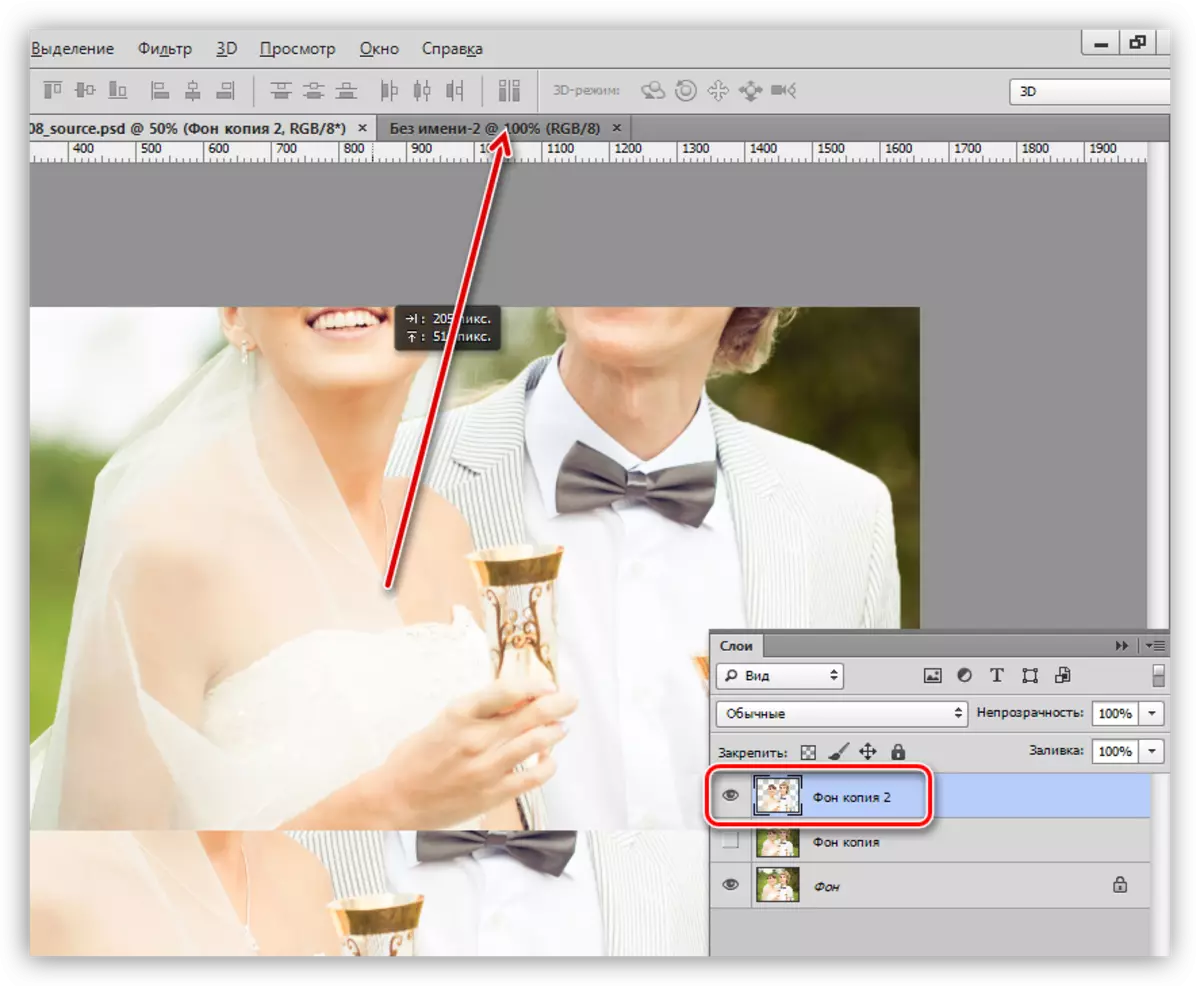
- Tom qab tos thib ob, cov kev xav tau tab.
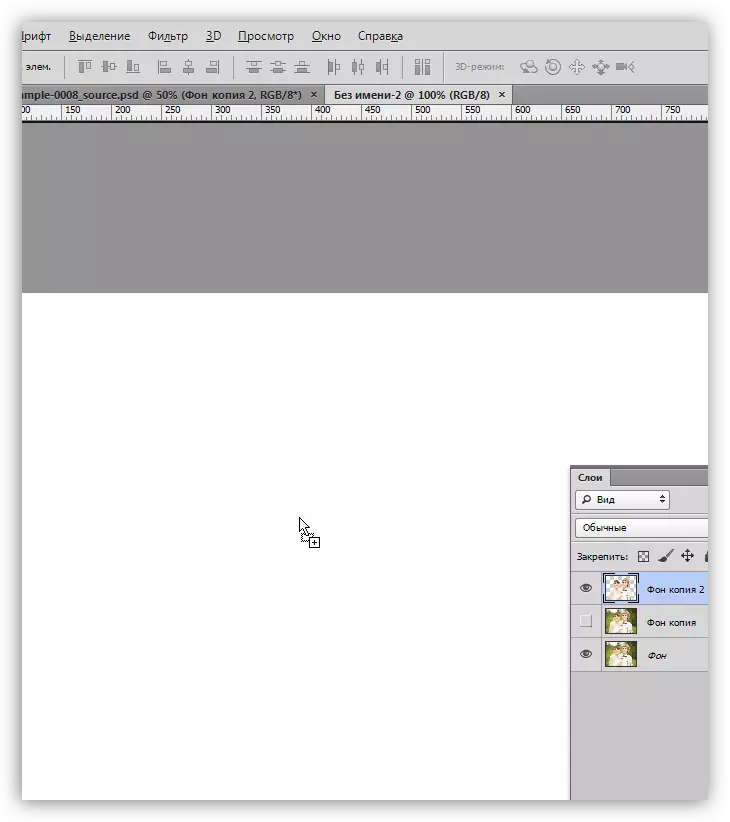
- Tam sim no koj yuav tsum tau txav tus cursor ntawm canvas thiab tso khawm nas.
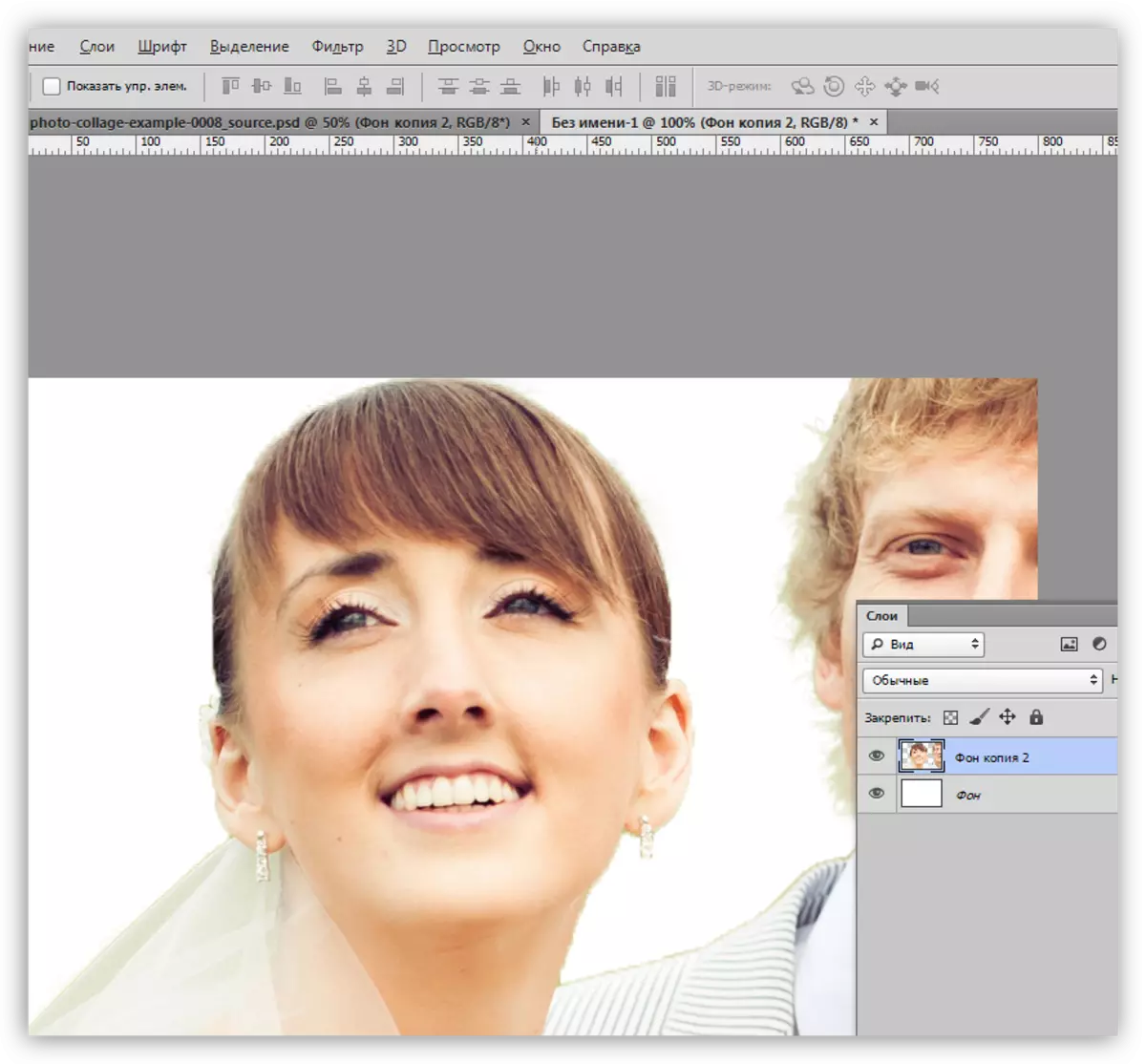
- Nrog kev pab ntawm "kev hloov pauv dawb" (Ctrl + t), peb txo cov txheej nrog ib khub thiab txav nws mus rau sab laug ntawm cov canvas.
Zaj Lus Qhia: Muaj nuj nqi "kev hloov pauv dawb" hauv Photoshop
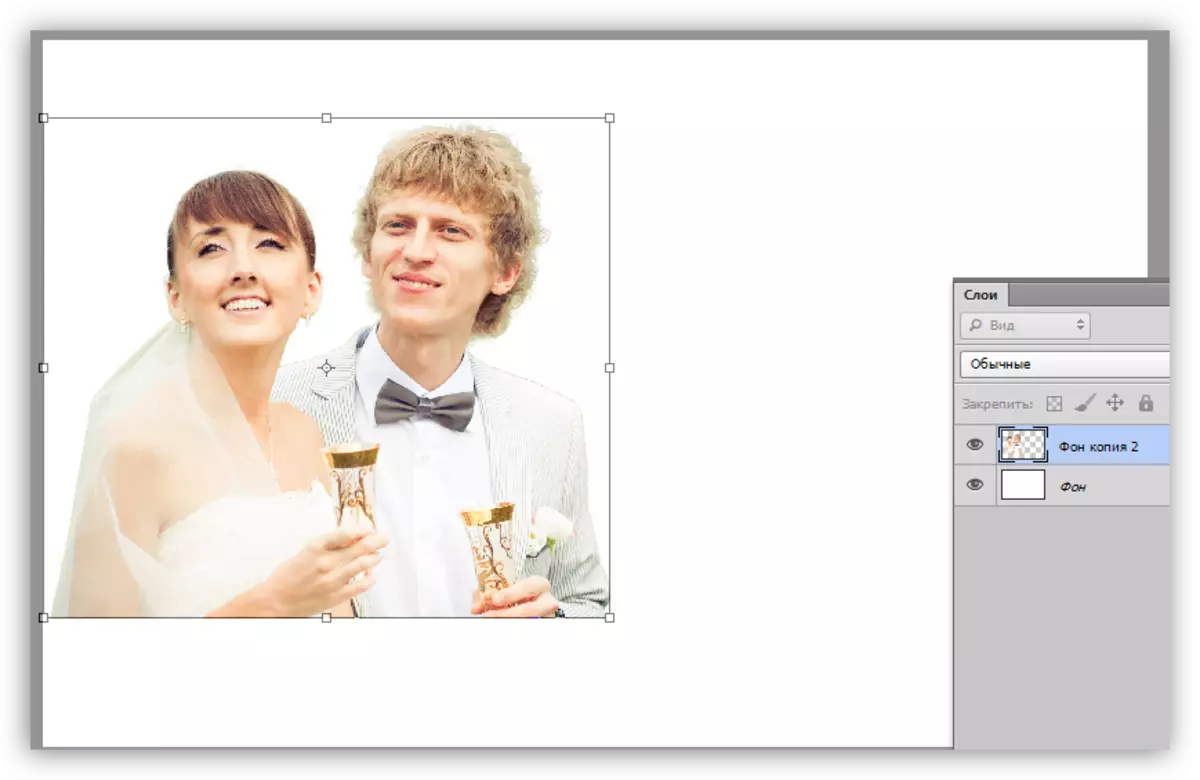
- Tsis tas li, rau cov tsiaj zoo dua, muaj kev cuam tshuam cov tshiab ntawm kab rov tav.
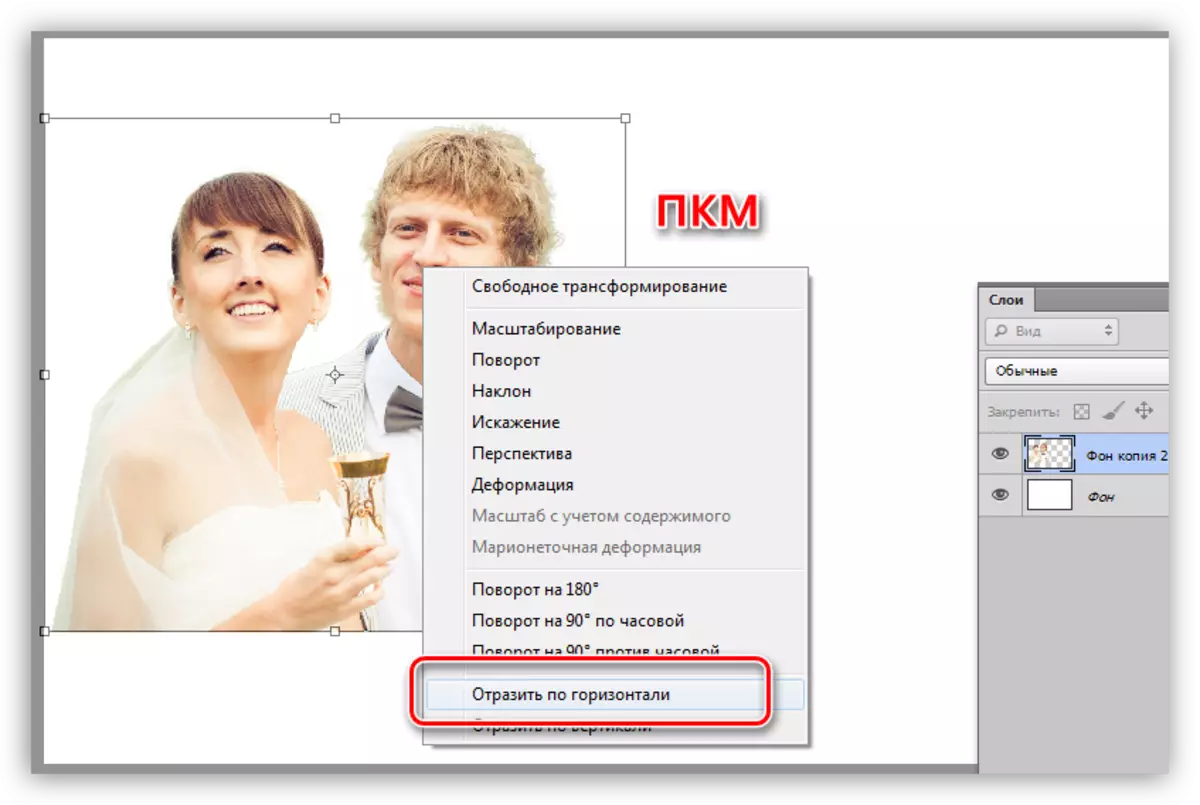
Peb tau txais cov haujlwm ua haujlwm rau cov khoom siv:
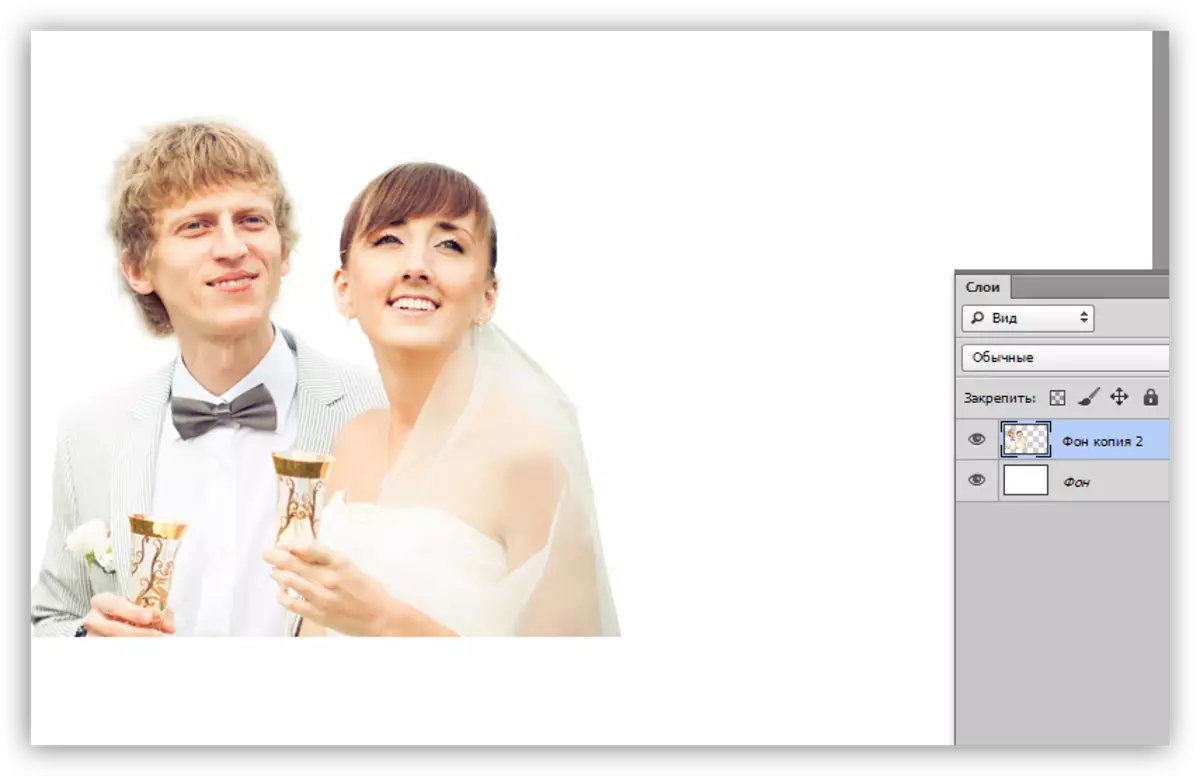
Tus tom qab
- Rau tom qab, peb yuav xav tau ib txheej txheej tshiab kom muab tso rau hauv qab cov duab nrog ib khub.
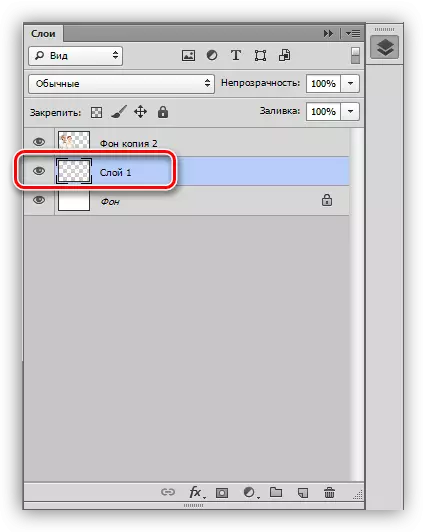
- Tom qab peb yuav hliv cov gradient uas koj yuav tsum tau khaws cov xim. Cia peb ua nws siv cov pipette cuab tam.
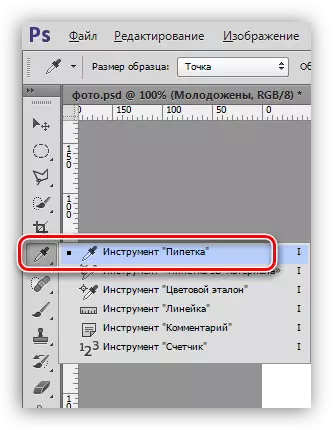
- Nyem "Pipette" ntawm lub teeb ci ntsa iab ntawm ntu ntawm kev yees duab, piv txwv li, ntawm daim tawv nqaij ntawm tus nkauj nyab. Cov xim no yuav dhau los ua qhov tseem ceeb.
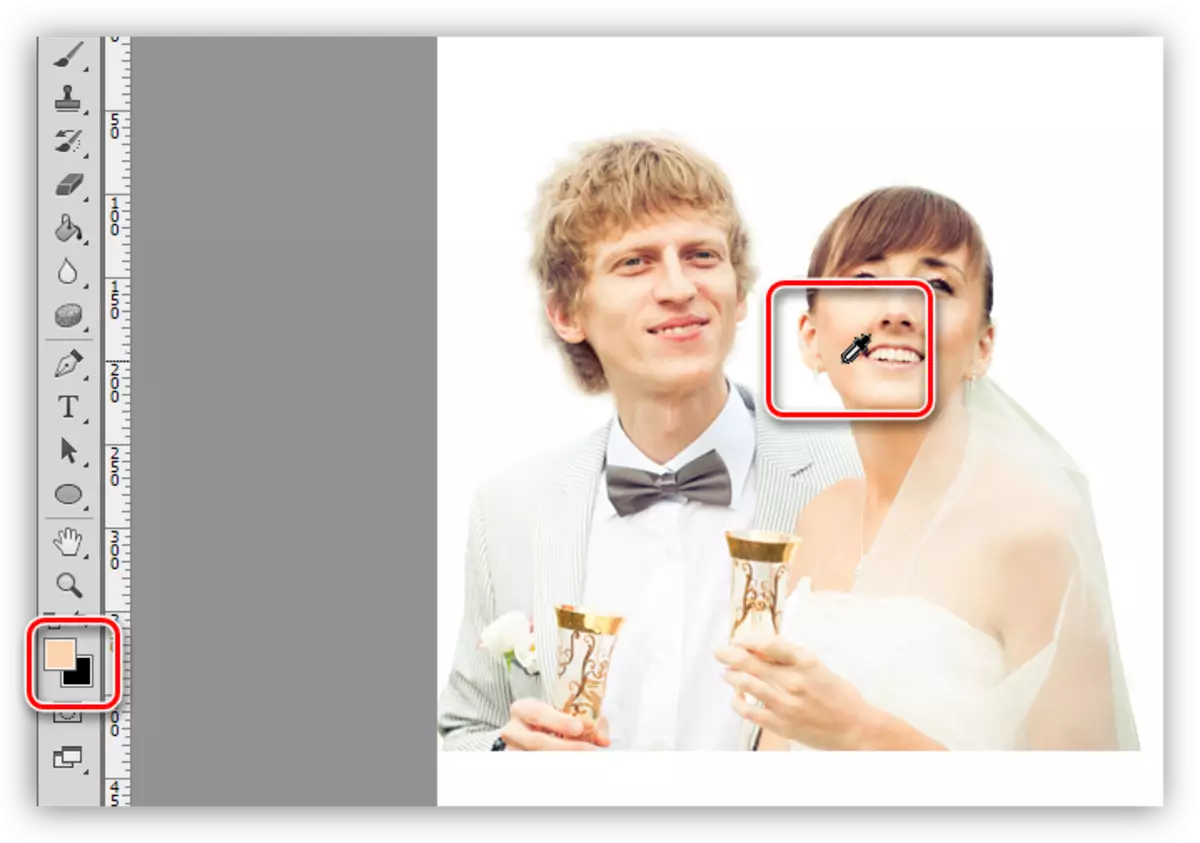
- X qhov tseem ceeb hloov lub ntsiab thiab tom qab cov phiaj phiaj.
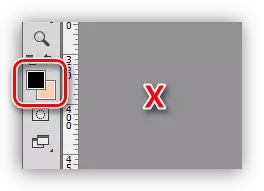
- Nqa ib qho qauv nrog ib qho tsaus ntuj.
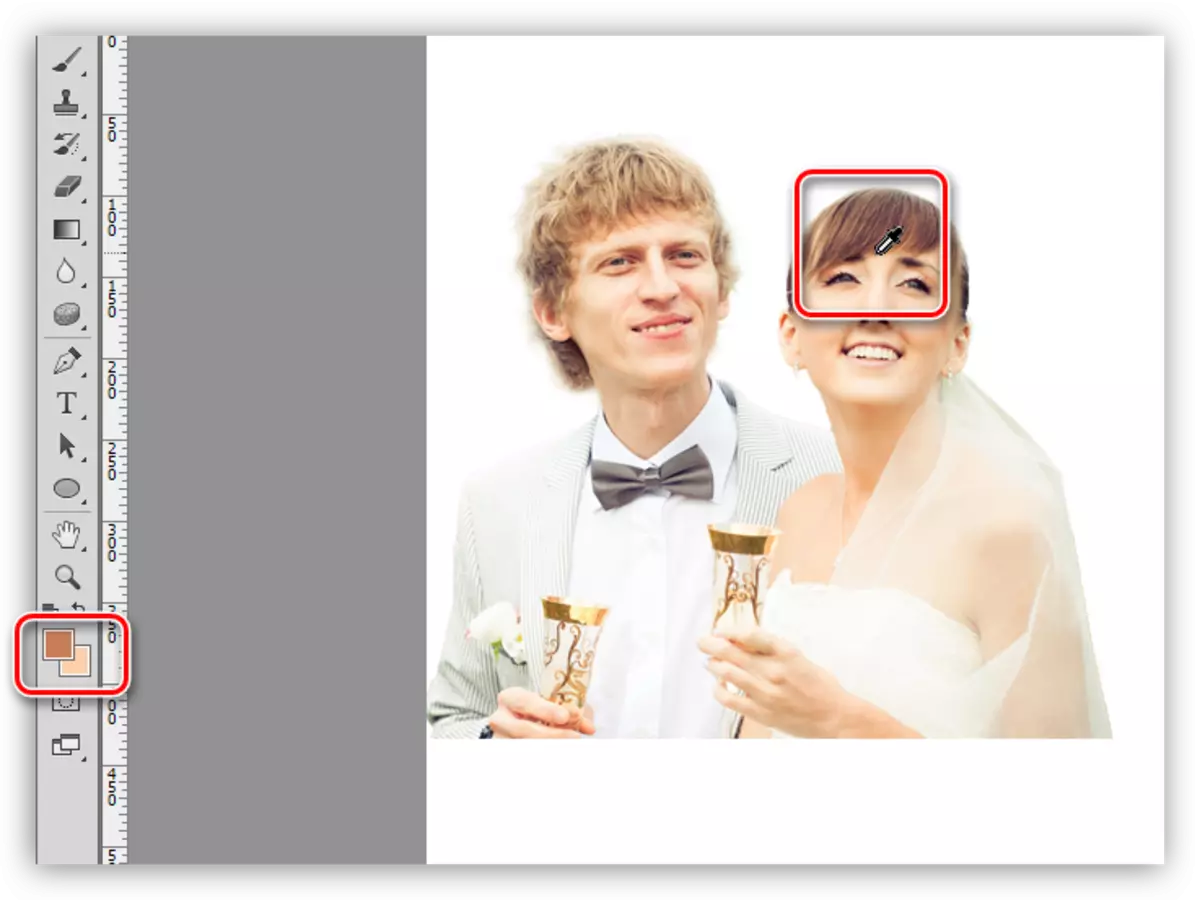
- Ib zaug ntxiv, hloov cov xim hauv qee qhov chaw (x).
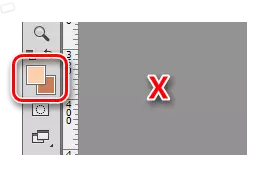
- Nyem "Pipette" ntawm lub teeb ci ntsa iab ntawm ntu ntawm kev yees duab, piv txwv li, ntawm daim tawv nqaij ntawm tus nkauj nyab. Cov xim no yuav dhau los ua qhov tseem ceeb.
- Mus rau "gradient" cuab tam. Nyob rau sab saum toj ntawm lub vaj huam sib luag, peb tuaj yeem pom ib qho piv txwv ntawm gradient nrog teeb xim. Muaj koj kuj yuav tsum tau pab kom lub "radial" chaw.
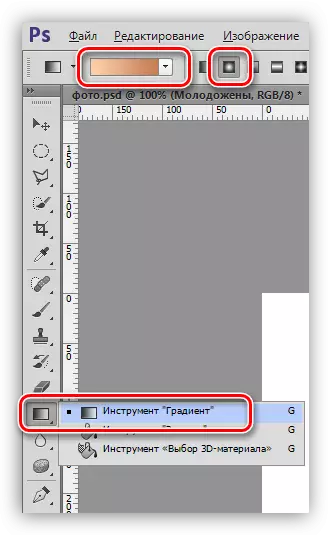
- Peb ncab cov duab tshav ntawm cov gradient ntawm cov canvas, xws li los ntawm cov tshiabweds thiab xaus nrog lub ces kaum sab sauv.
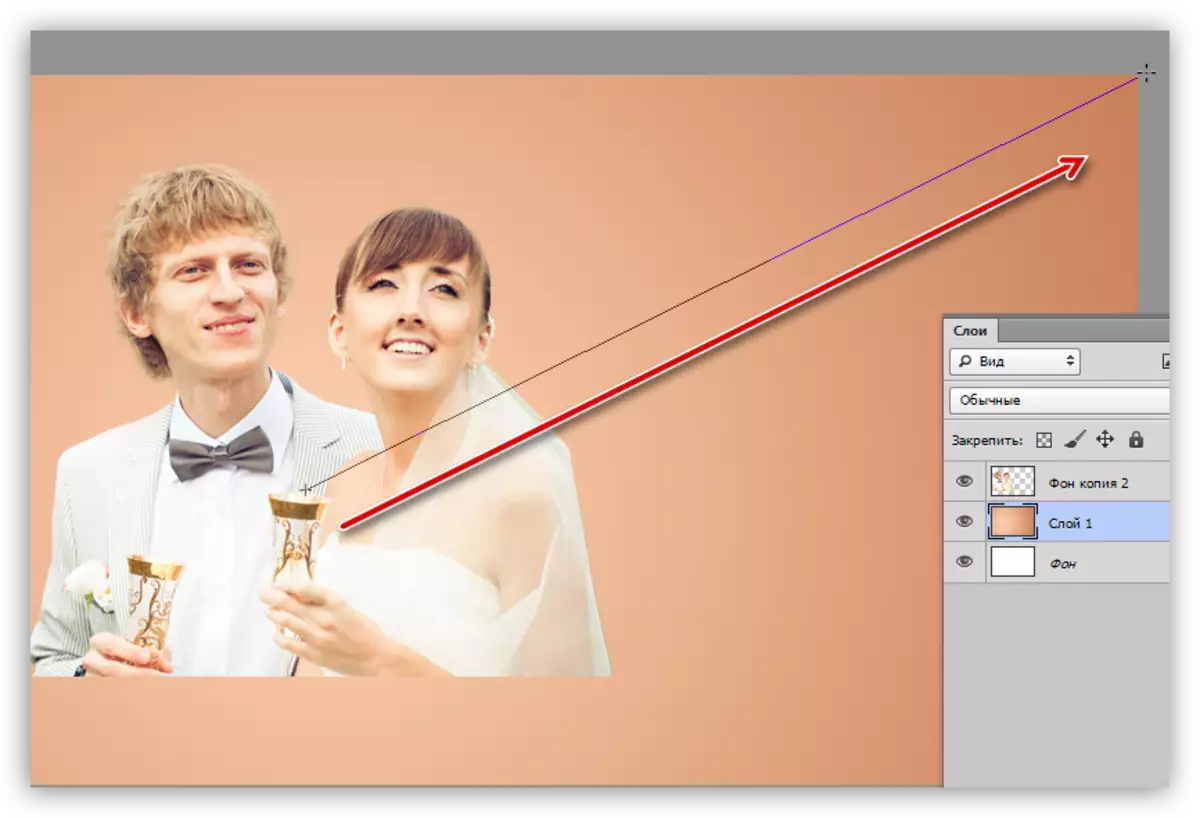
Kev ntxhib los mos
Daim ntawv qhia no mus rau tom qab yuav yog cov duab:
Qauv.

Ntaub.
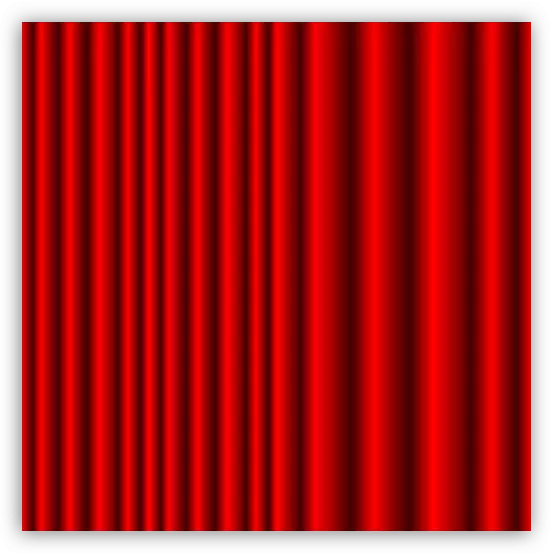
- Peb muab cov qauv nrog cov qauv rau peb daim ntawv. Yog nws qhov loj me thiab txoj hauj lwm "hloov pauv" dawb.
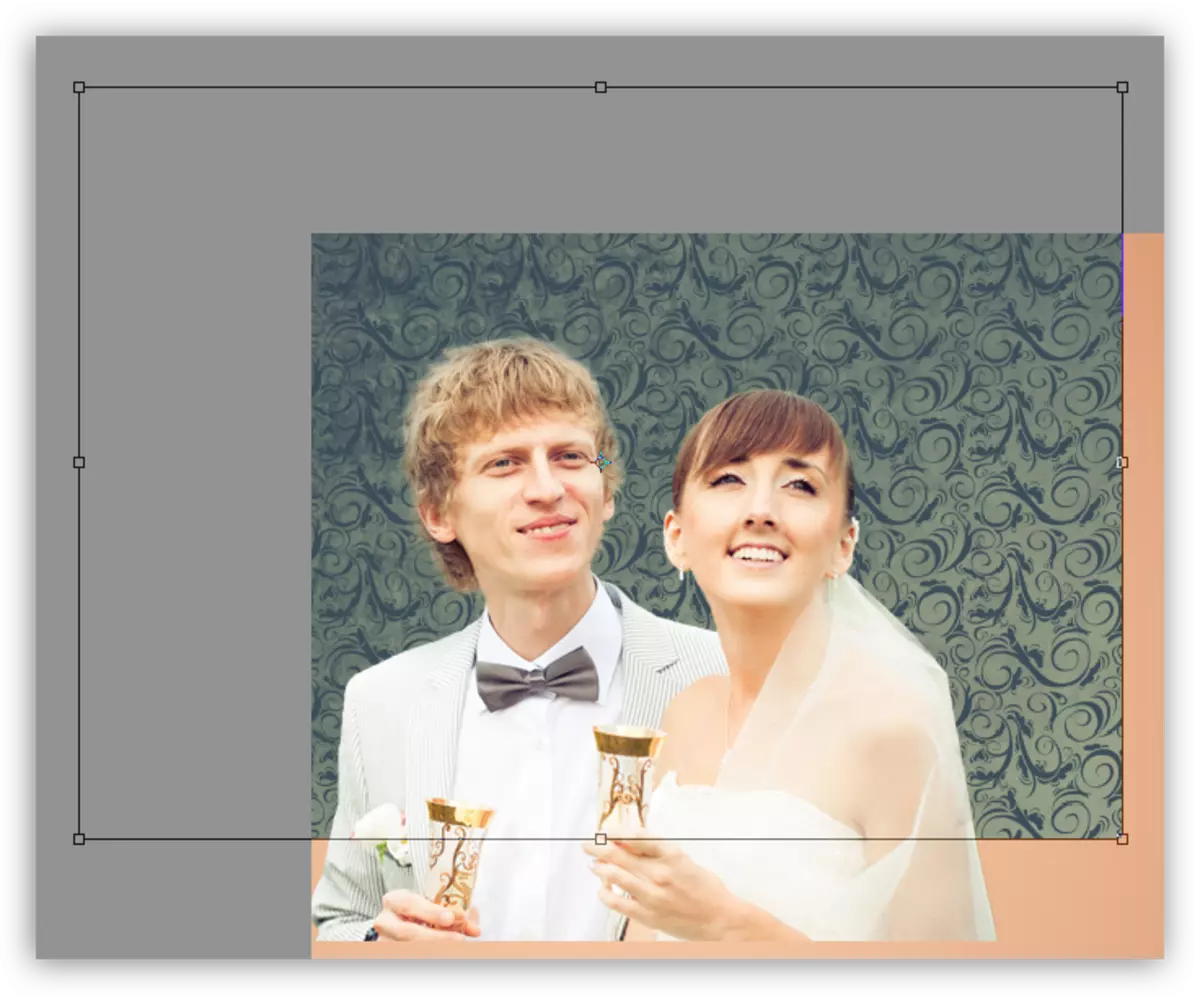
- Peb tau pleev cov duab nrog kev sib xyaw ntawm Ctrl + Kev Ua Haujlwm + U cov yuam sij thiab txo cov opacity rau 50%.
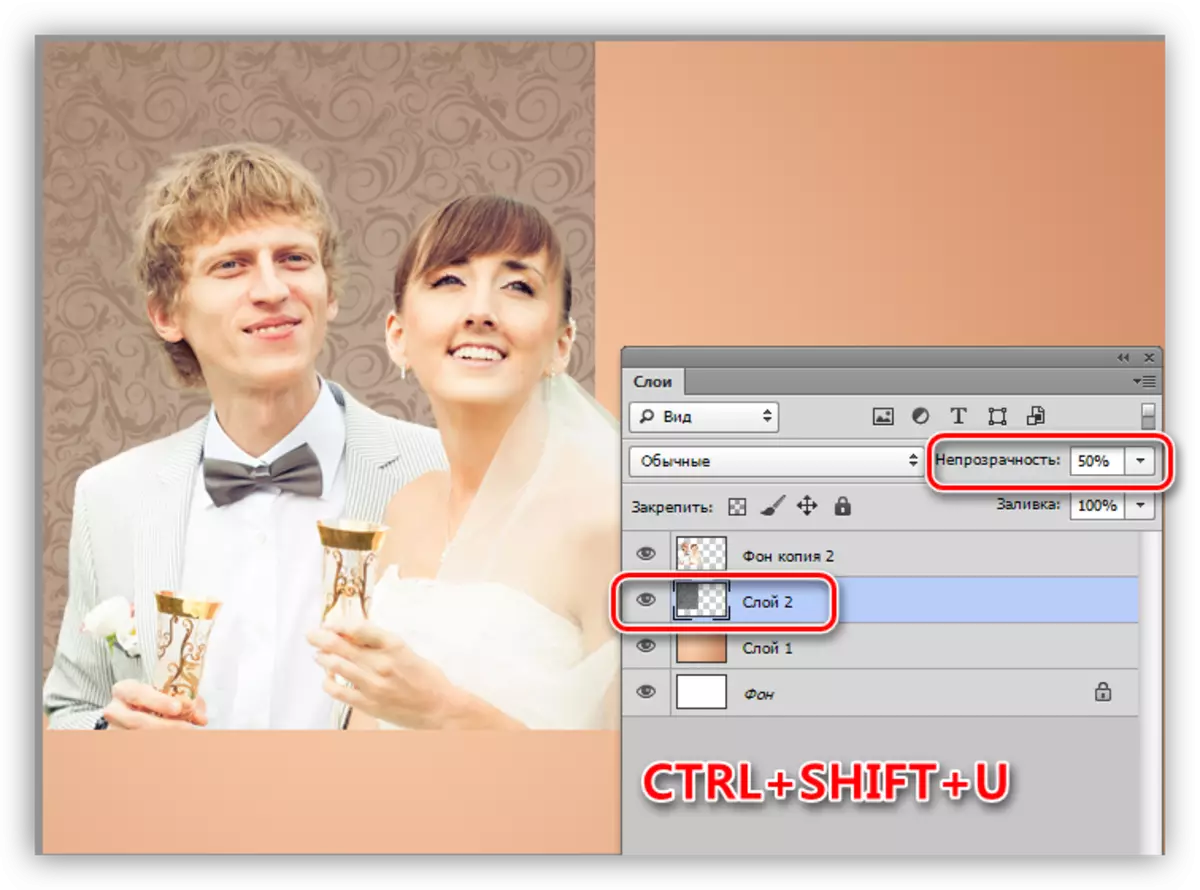
- Tsim ib daim npog txheej rau kev ntxhib los mos.
Zaj Lus Qhia: Qhov ncauj qhov ntswg hauv Photoshop
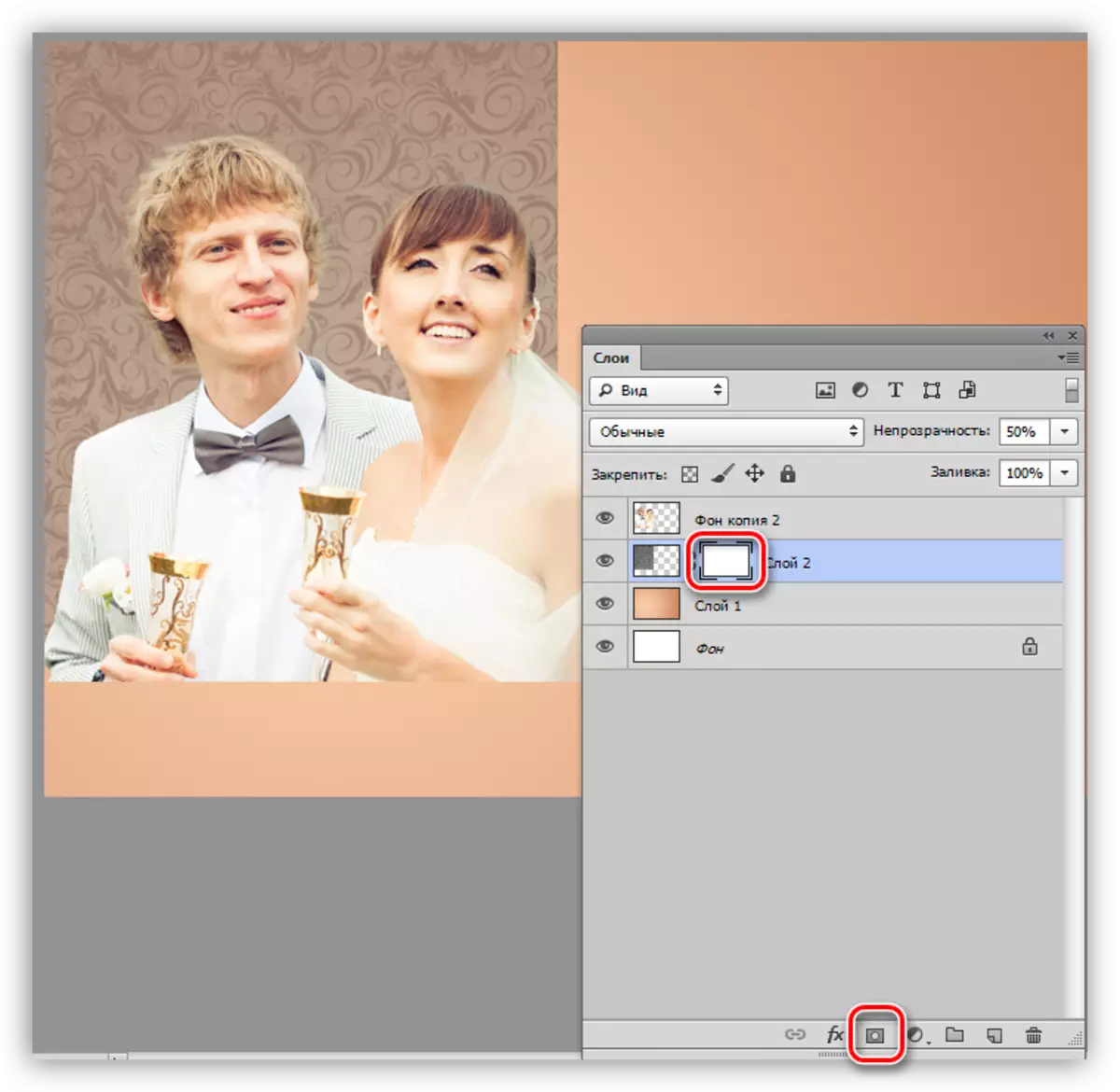
- Peb muab txhuam dub.
Zaj Lus Qhia: Cov cuab yeej "txhuam" hauv Photoshop
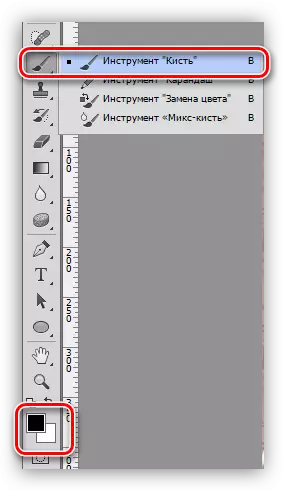
Chaw Xws li: Zoo puag ncig, rigidity 0%, opacity 30%.
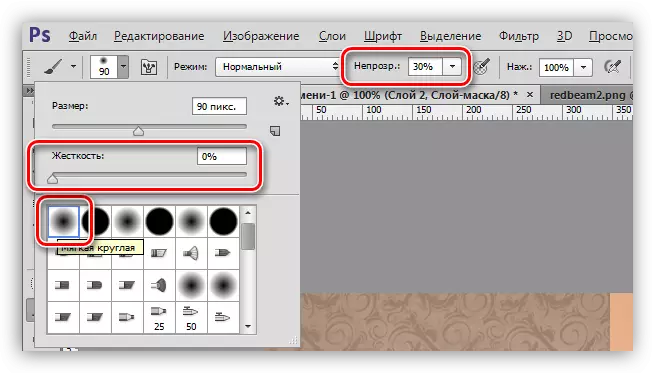
- Nyob rau hauv txoj kev no, tus txhuam yog erased los ntawm ib tug ciam teb ntawm cov kev ntxhib los mos thiab keeb kwm yav dhau los. Kev ua haujlwm yog nqa tawm ntawm daim npog ntsej muag.
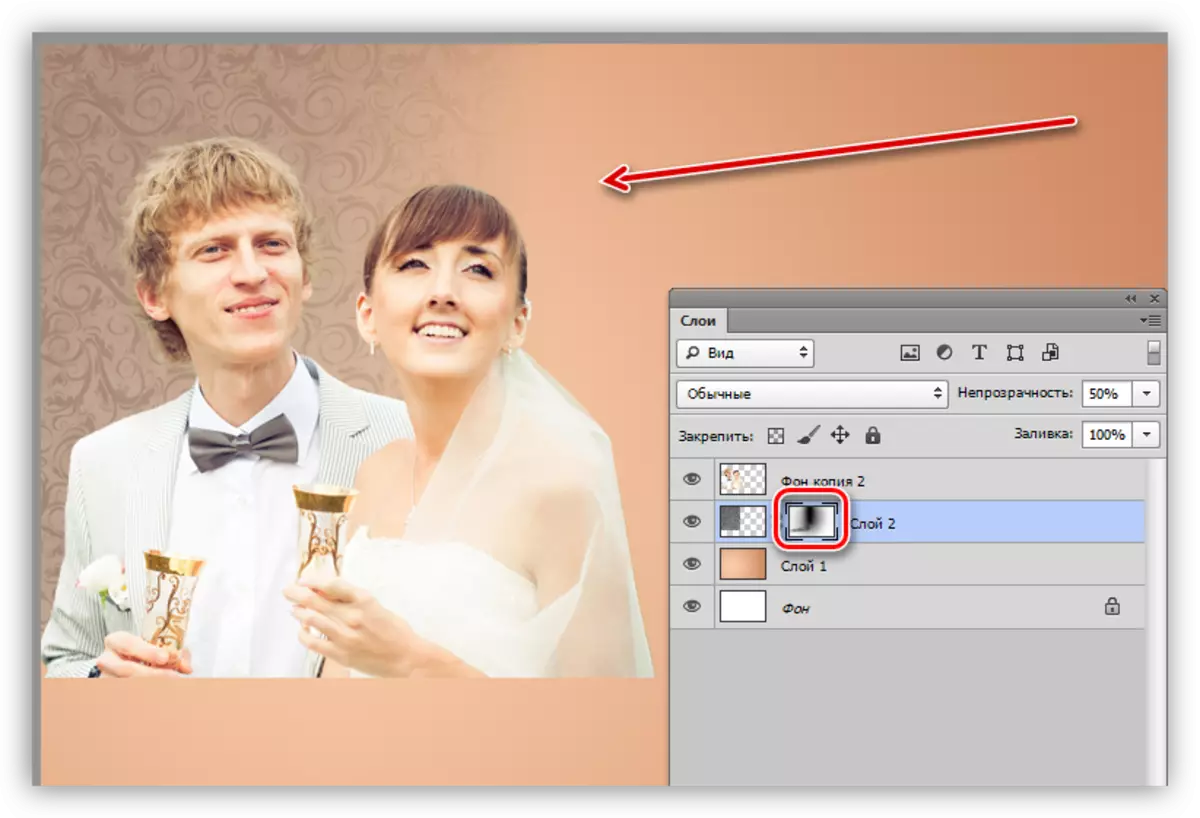
- Nyob rau hauv tib txoj kev, peb muab tso rau ntawm cov canvasure ntawm cov ntaub. Hloov dua thiab txo cov opacity.
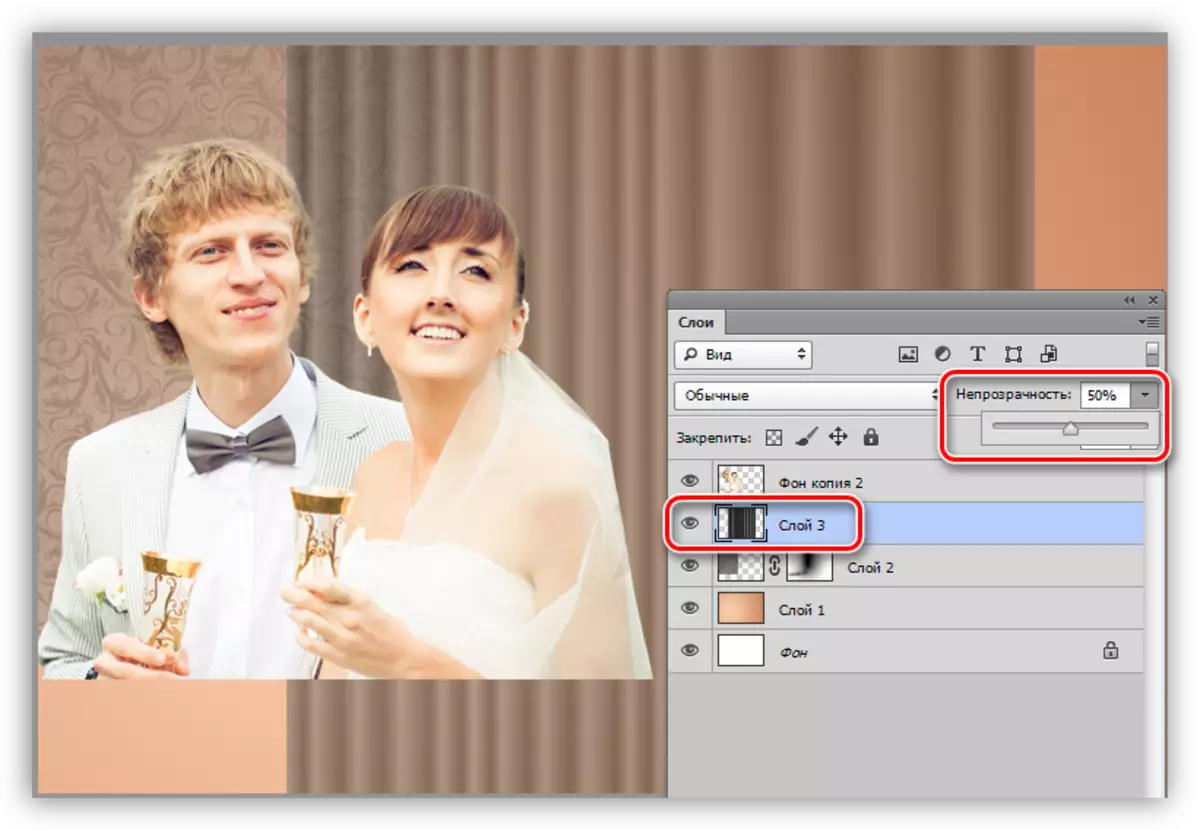
- Daim duab peb yuav tsum tau khoov me me. Peb yuav ua qhov no siv lub "curvating" lim "ntawm" distortion "thaiv" lim ".
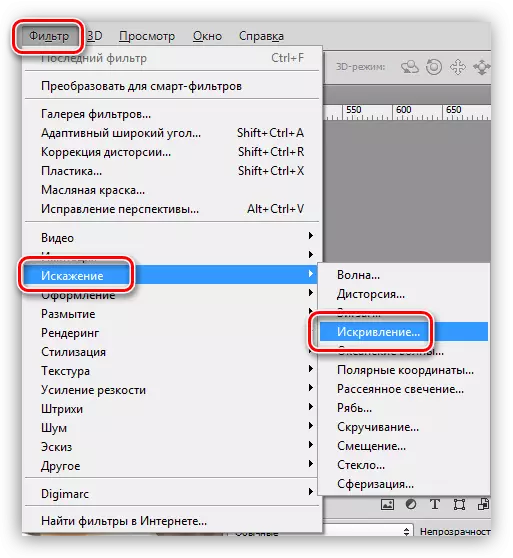
Dab tsi yog khoov cov duab yuav raug teeb tsa, raws li qhia hauv cov duab hauv qab no.
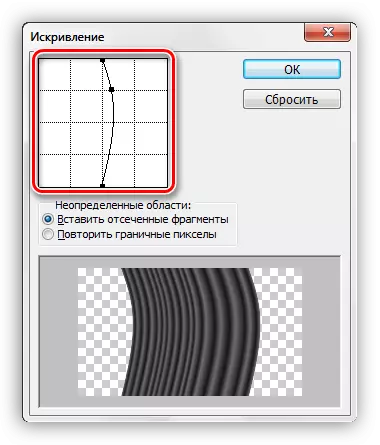
- Nrog kev pab los ntawm lub npog ntsej muag tawm superfluous.
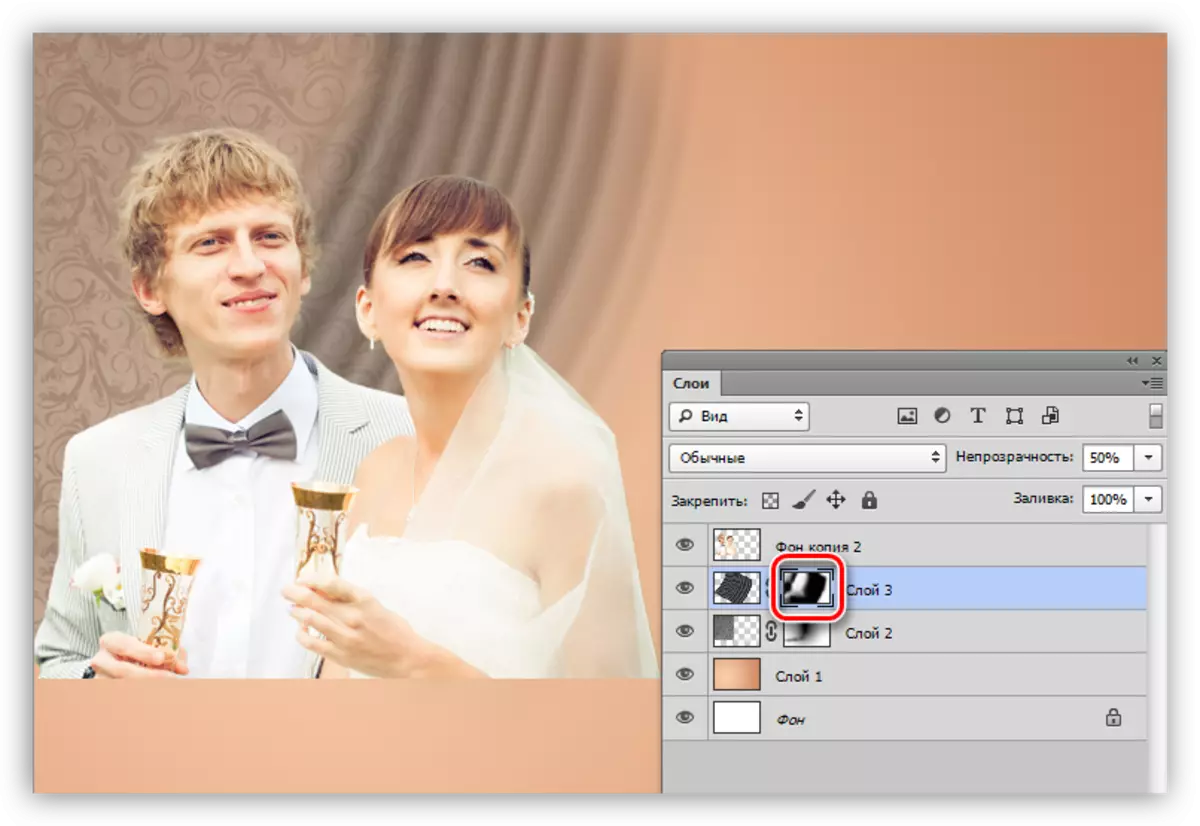
Trimming Ntsiab
- Siv Cov Khoom Siv Oval
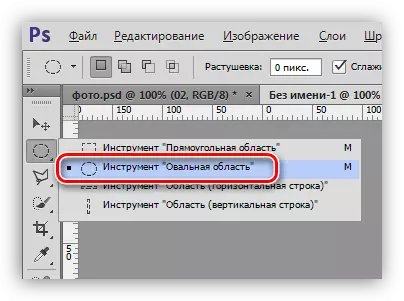
Tsim cov kev faib ib ncig ntawm cov tshiab.

- Invert lub chaw xaiv nrog cov yuam sij kub Ctrl + ua haujlwm + Kuv.

- Mus rau txheej nrog ib khub thiab nias lub qhov yuam sij, tshem tawm thaj chaw mus txawv teb chaws "mus taug kev ntsaum".
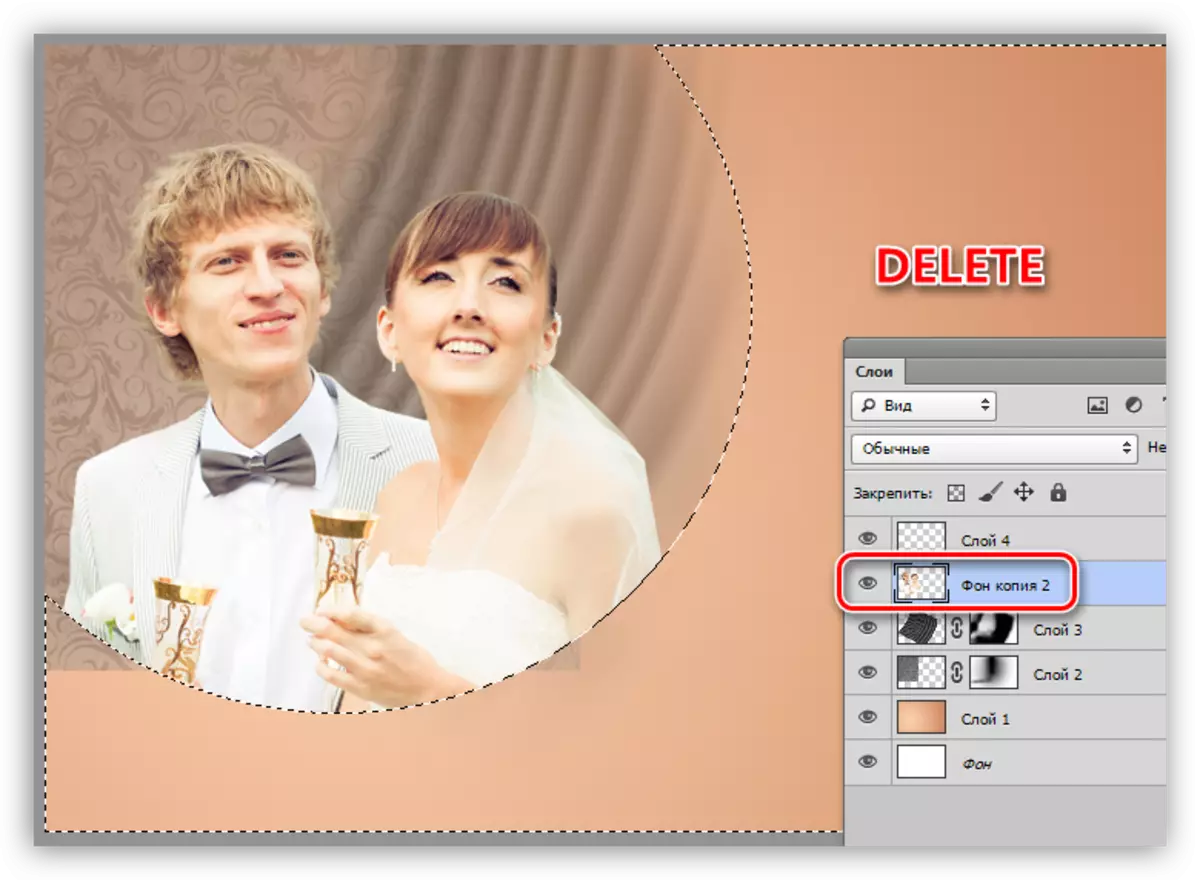
- Peb tsim cov txheej txheem qub nrog txheej nrog cov kab. Thov nco ntsoov tias koj yuav tsum rho tawm cov ntsiab lus raws nraim ntawm txheej tseem ceeb, thiab tsis nyob ntawm lub npog ntsej muag.

- Tsim cov txheej txheej khoob tshiab ntawm cov palette sab saum toj ntawm cov palette thiab noj txhuam dawb nrog cov chaw tau piav qhia saum toj no. Txhuam cov hniav ua tib zoo tau txais tus ciam teb ntawm kev xaiv, ua haujlwm ntawm qhov kev ncua deb ntawm tom kawg.
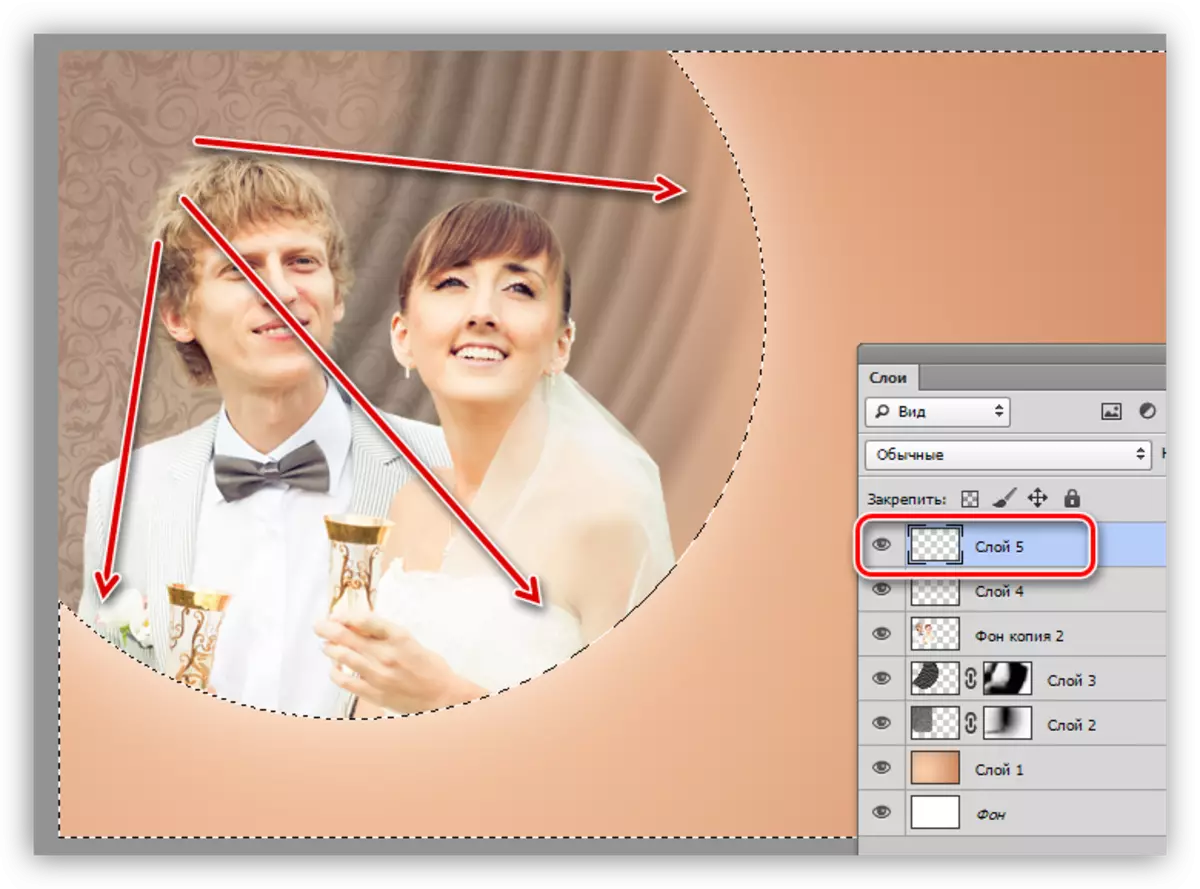
- Peb yuav tsis tso tawm, peb tshem nws nrog CTRL + D yuam.
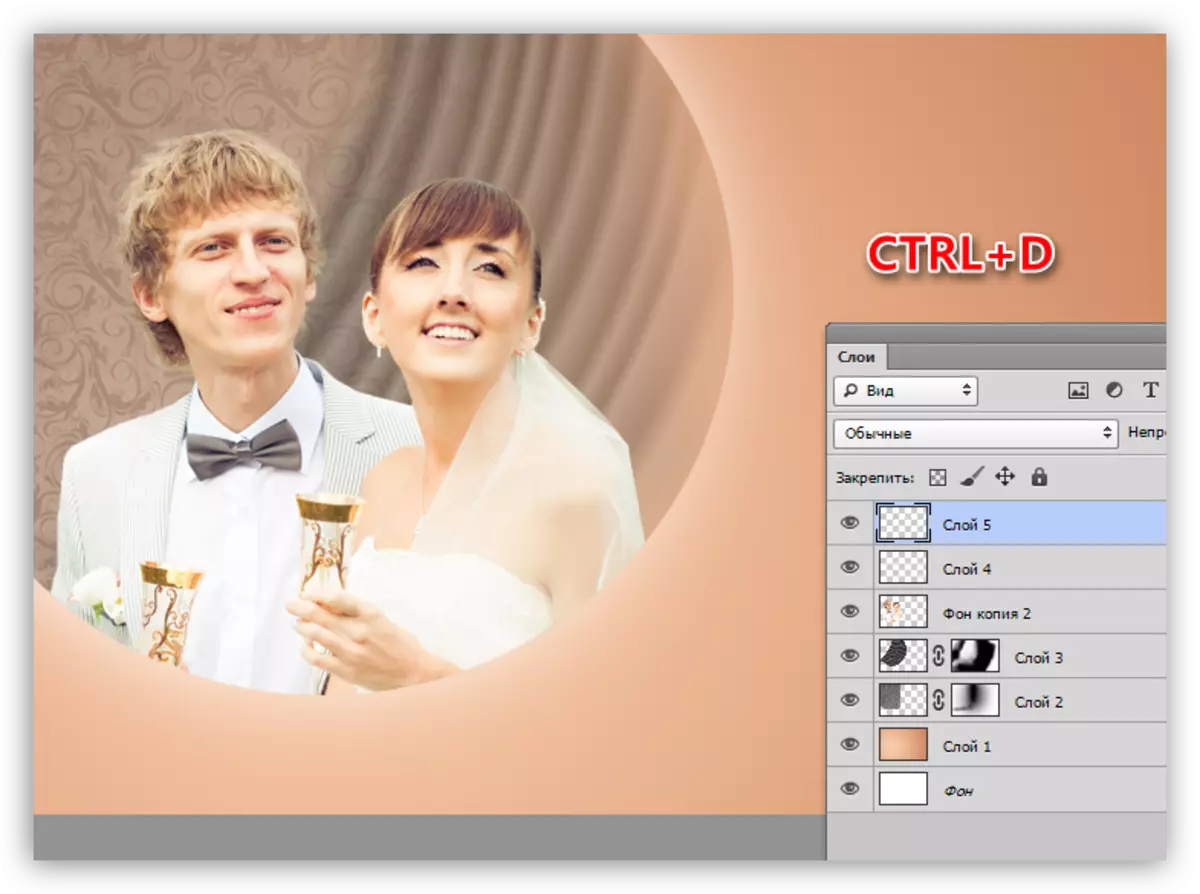
Khoom zoo saib
- Tsim ib txheej tshiab thiab coj lub cuab tam "ellipse".
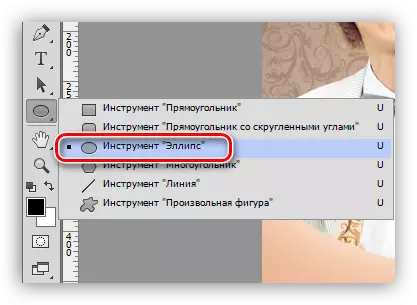
Nyob rau hauv cov chaw ntawm cov tsis muaj vaj huam sib luag, xaiv "Contour" hom.

- Peb kos ib daim duab loj. Peb tsom mus rau lub vojvoog trim ua nyob rau theem dhau los. Tsis tas yuav yog tsis tas yuav tsum tau, tab sis qee qhov kev sib haum xeeb yuav tsum muaj.
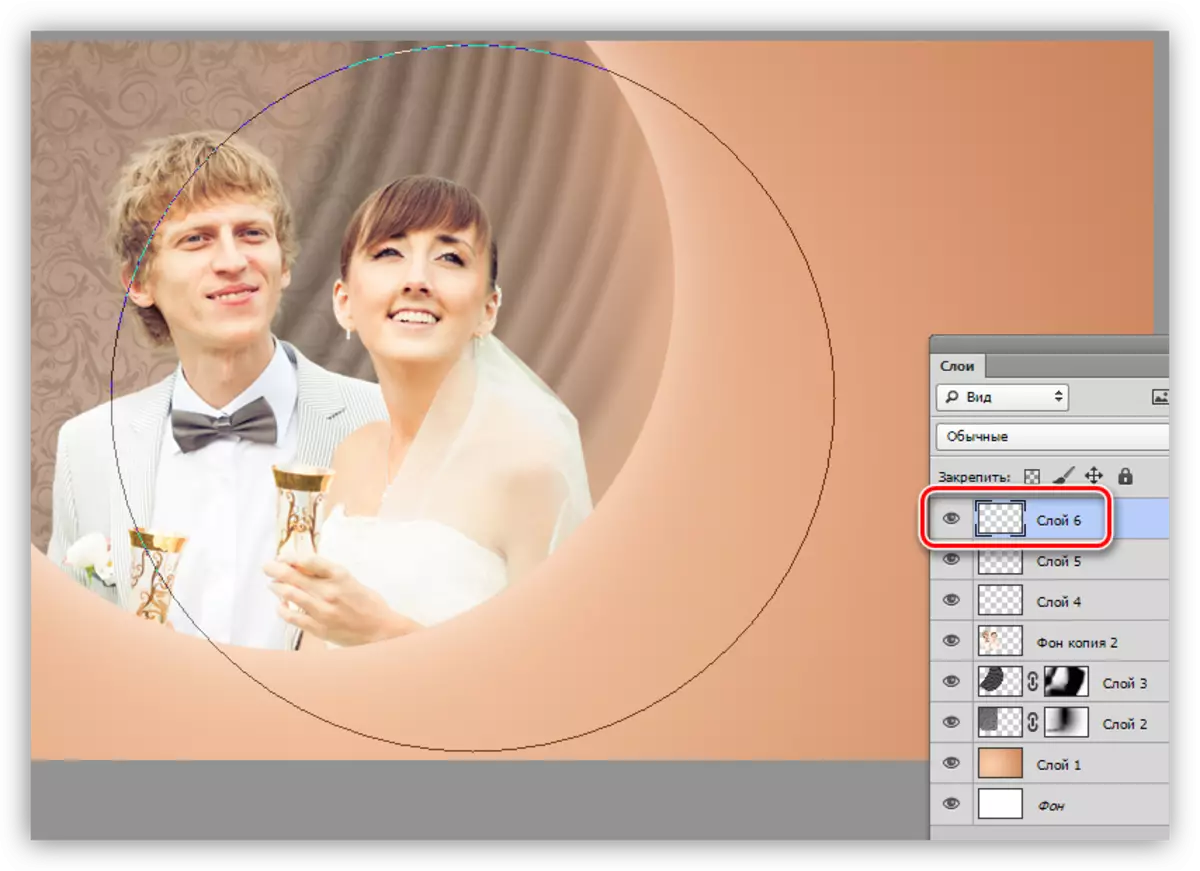
- Qhib cov "txhuam" cuab yeej thiab F5 tseem ceeb qhib cov chaw. Tiffness peb ua 100%, cov "Team feem mus rau sab laug mus rau tus nqi ntawm 1-12 pixels, peb tso ib qho dummy ntawm" puab zog "parameter.
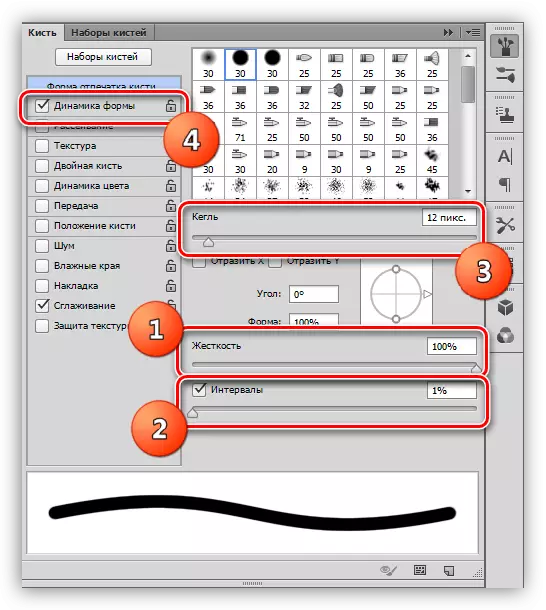
Opacity ntawm tus txhuam cov duab ua kom 100%, xim yog dawb.

- Xaiv cov cwj mem cab.
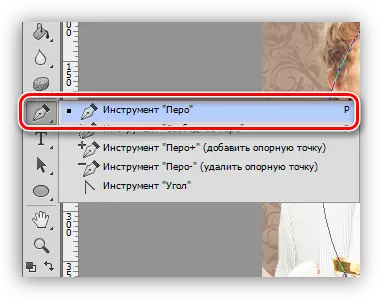
- Clause PCM ntawm lub contour (lossis sab hauv nws) thiab nyem rau ntawm "kev ua yeeb yam hauv Circuit Court".
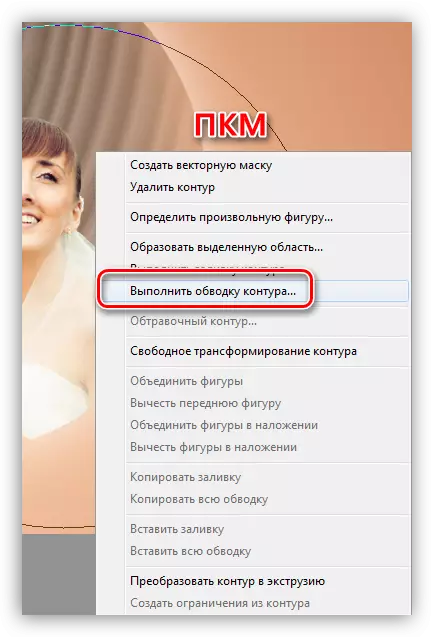
- Nyob rau hauv cov stroke hom qhov rai, xaiv "txhuam" Tuam thiab muab lub thawv rau pem hauv ntej ntawm "Mimage Xovxwm" kev xaiv.
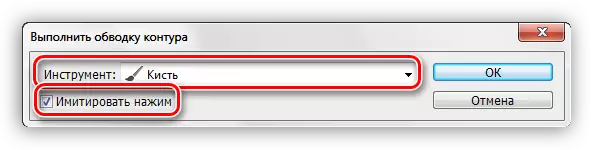
- Tom qab nias lub khawm OK, peb tau txais daim duab no:
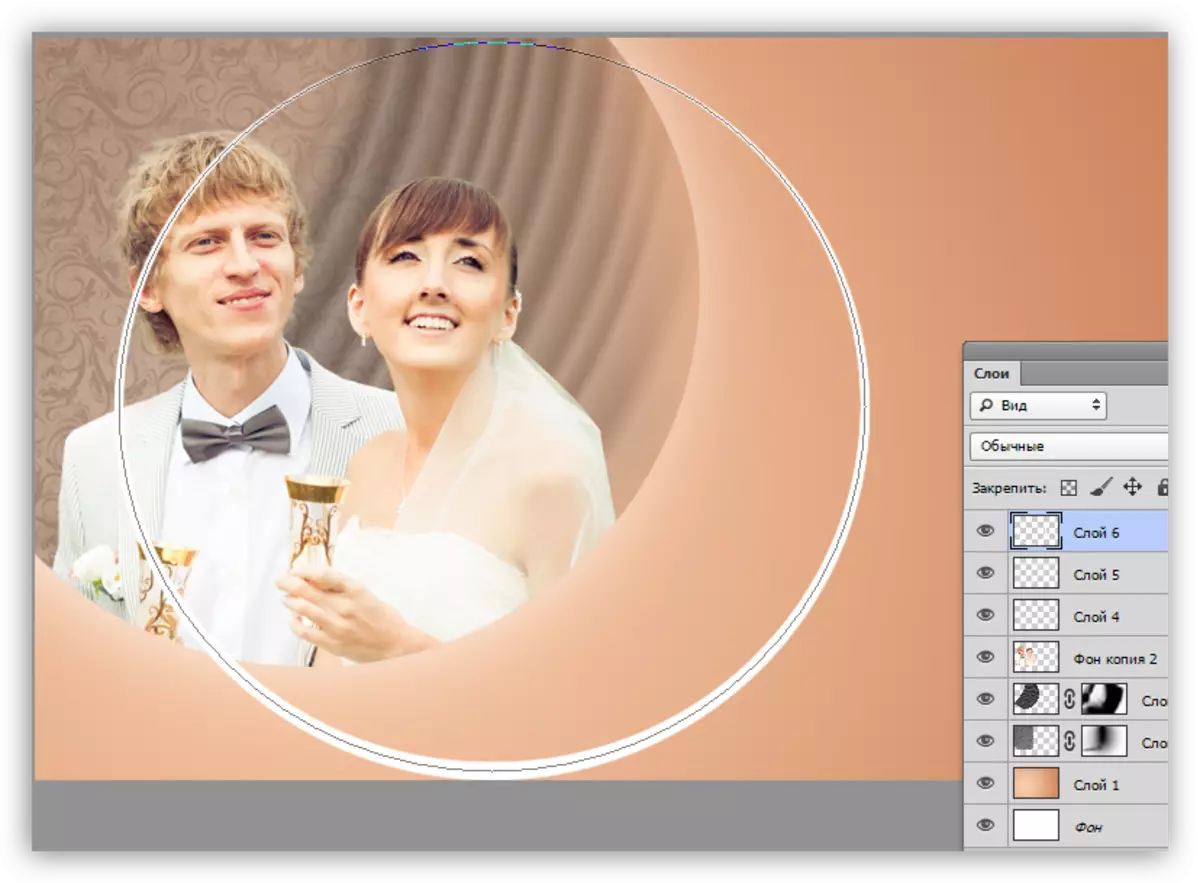
Nias tus sau nkag yuav nkaum qhov tsis tsim nyog ntau ntau contour.
- Clause PCM ntawm lub contour (lossis sab hauv nws) thiab nyem rau ntawm "kev ua yeeb yam hauv Circuit Court".
- Nrog kev pab ntawm "kev hloov pauv dawb", peb tso lub ntsiab hauv koj qhov chaw, qhov chaw tsis tseem ceeb uas peb tshem tawm nrog kev pab ntawm kev pab ntawm kev pab ntawm kev pab cuam.
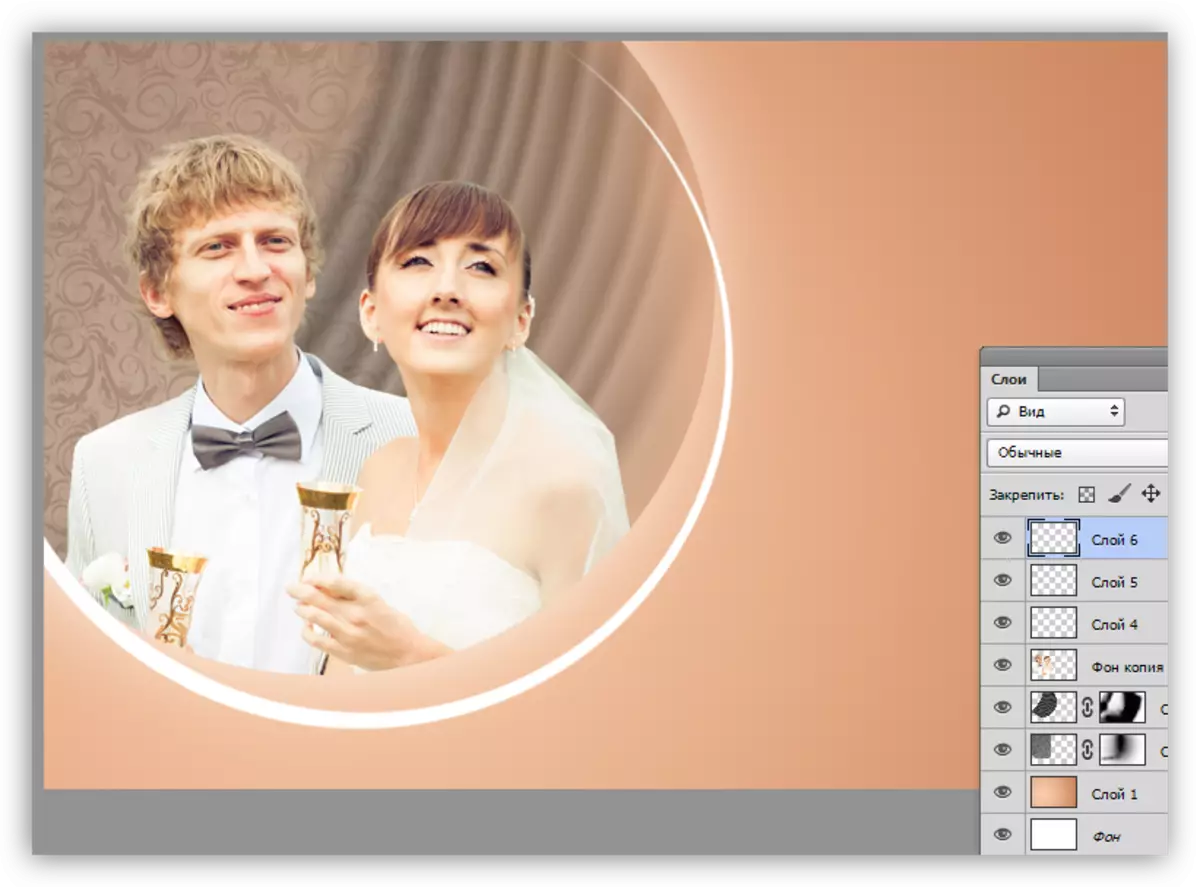
- Cov txheej txheem nrog ARC (Ctrl + J) thiab, nias ob npaug rau ntawm daim ntawv theej, qhib cov qauv style style. Ntawm no peb mus rau kis "Overlay Xim" thiab xaiv ib qho tsaus xim av ntxoov ntxoo. Yog tias koj xav tau, koj tuaj yeem nqa cov qauv nrog cov duab ntawm cov tshiab khiv.
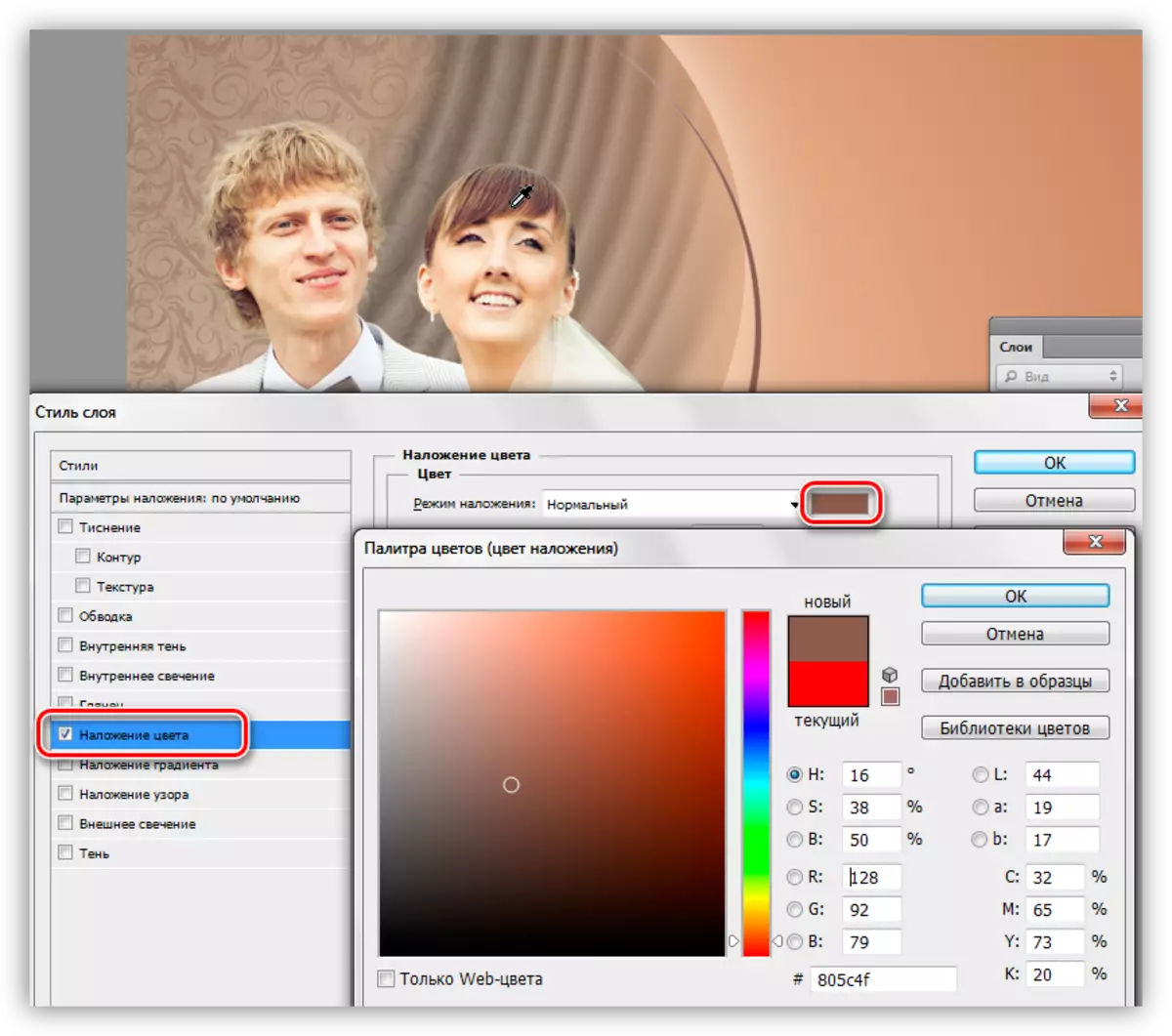
- Thov cov kev hloov pauv ib txwm ", peb tsiv lub caij. ARC tuaj yeem tig tau thiab sib sau.
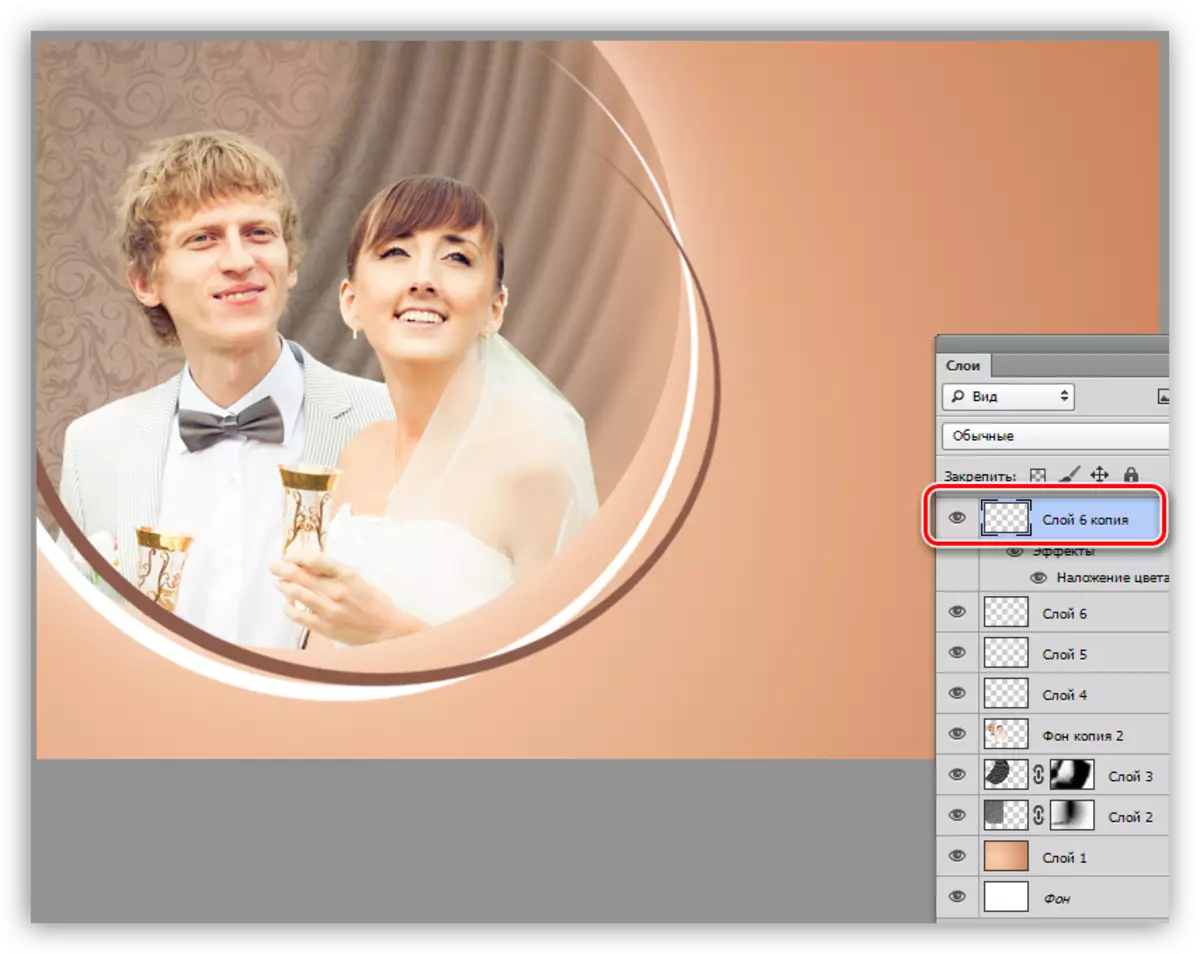
- Kos lwm yam khoom zoo sib xws.
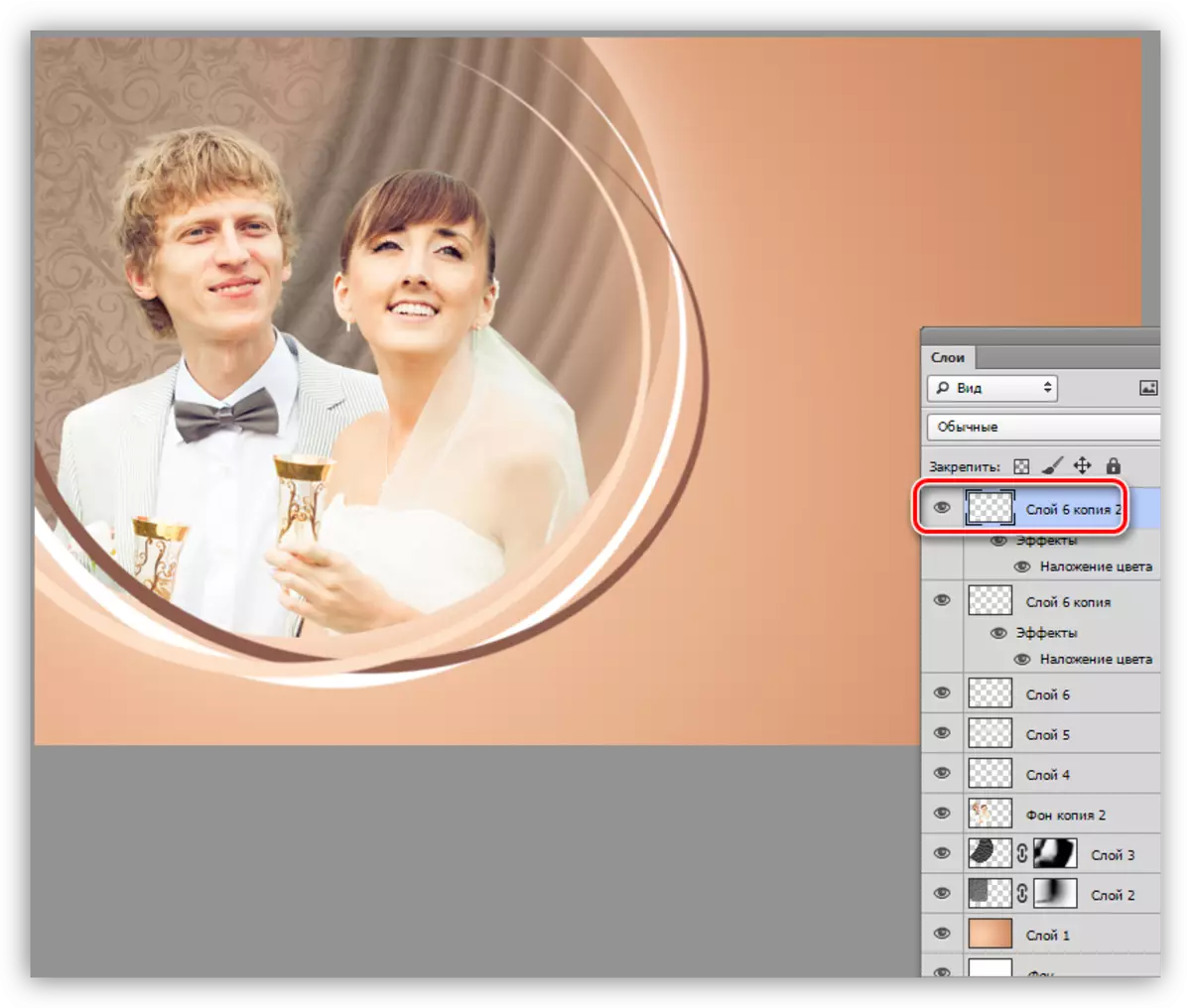
- Peb txuas ntxiv mus kho duab. Nqa cov "ellipse" cuab yeej dua thiab teeb tsa cov zaub hauv daim ntawv ntawm daim duab.

- Kuv piav qhia lub ellipse ntawm loj loj loj loj.
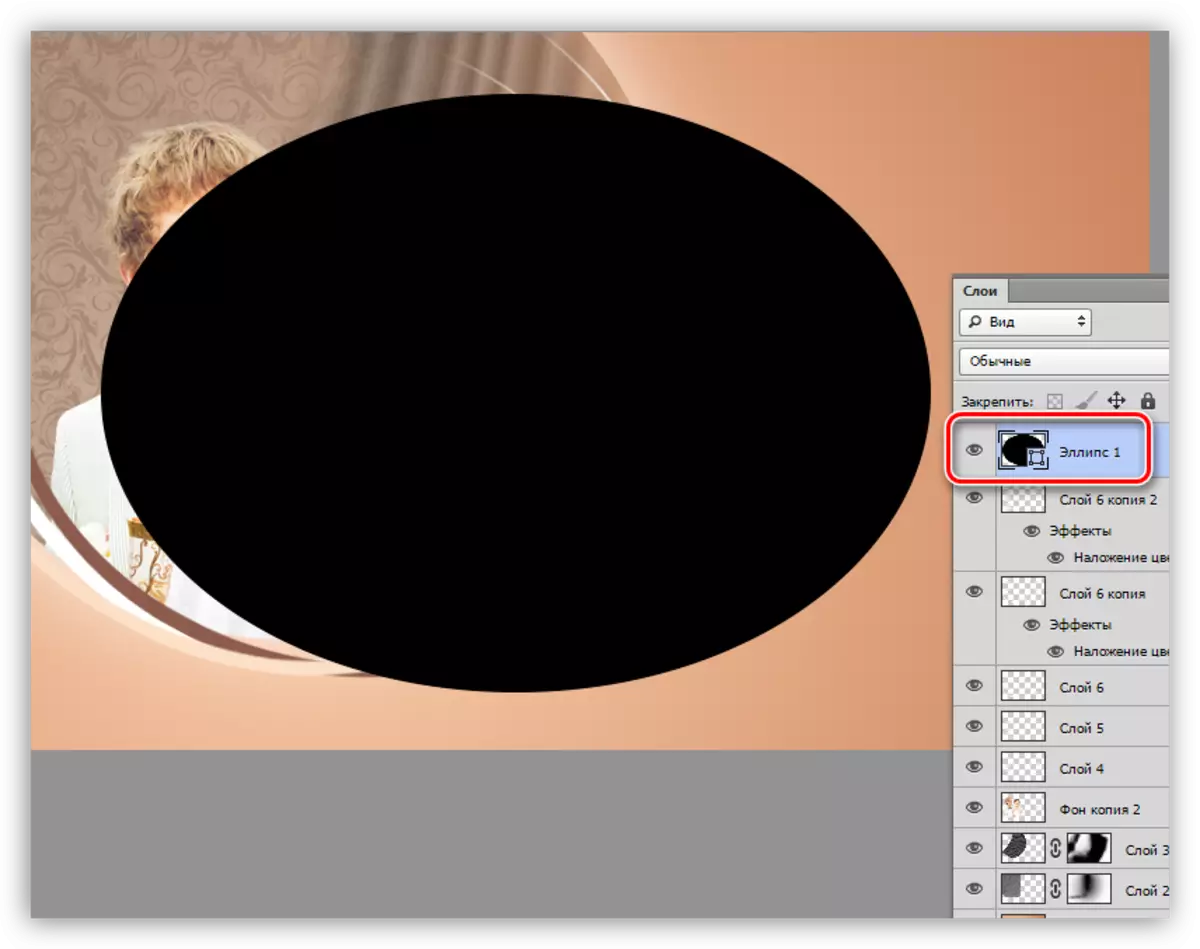
- Muab ob npaug rau nyem rau ntawm txheej tej yam me me thiab xaiv ib qho dawb sau.
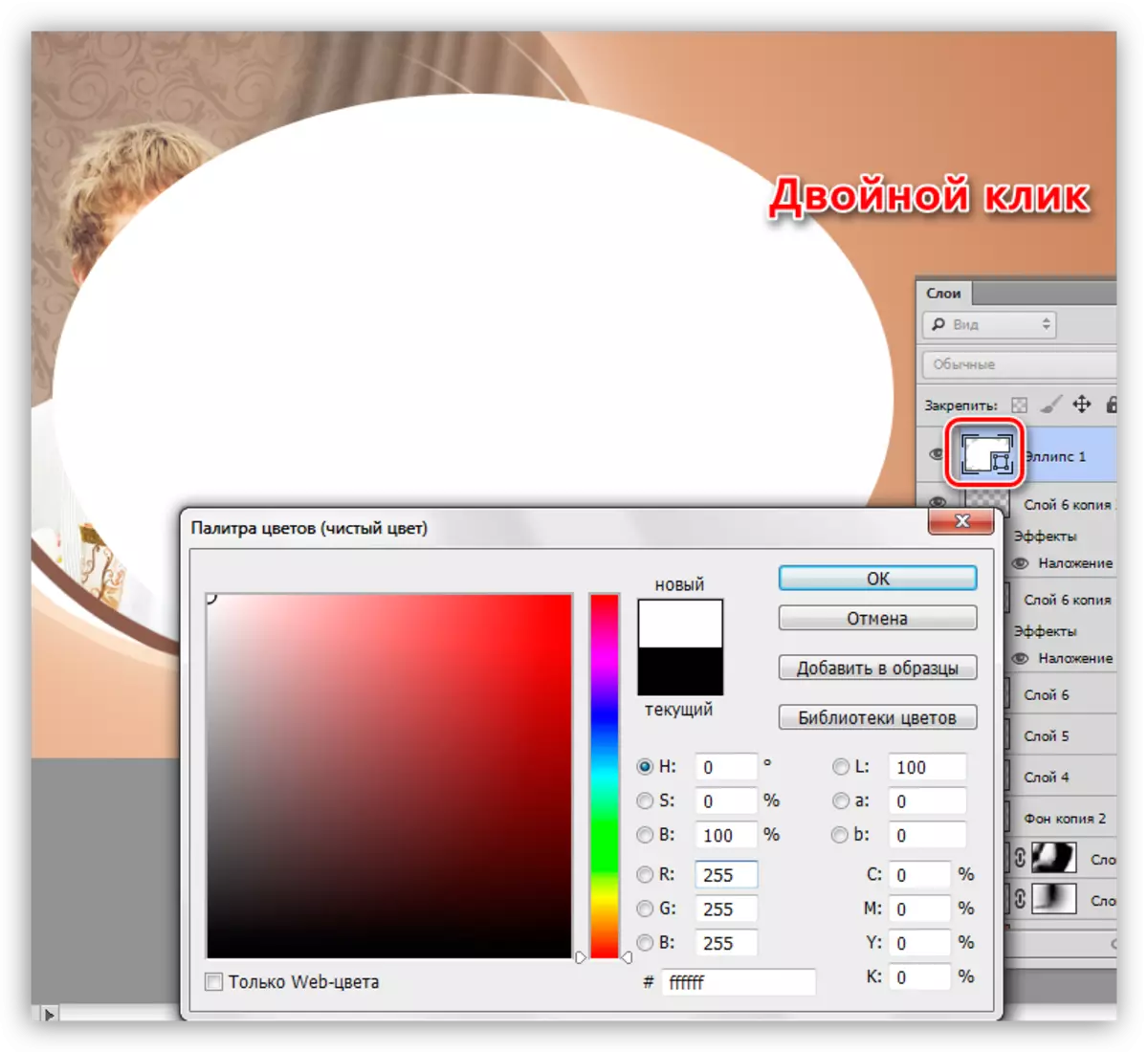
- Peb txo cov opacity ntawm ellipse mus rau 50%.
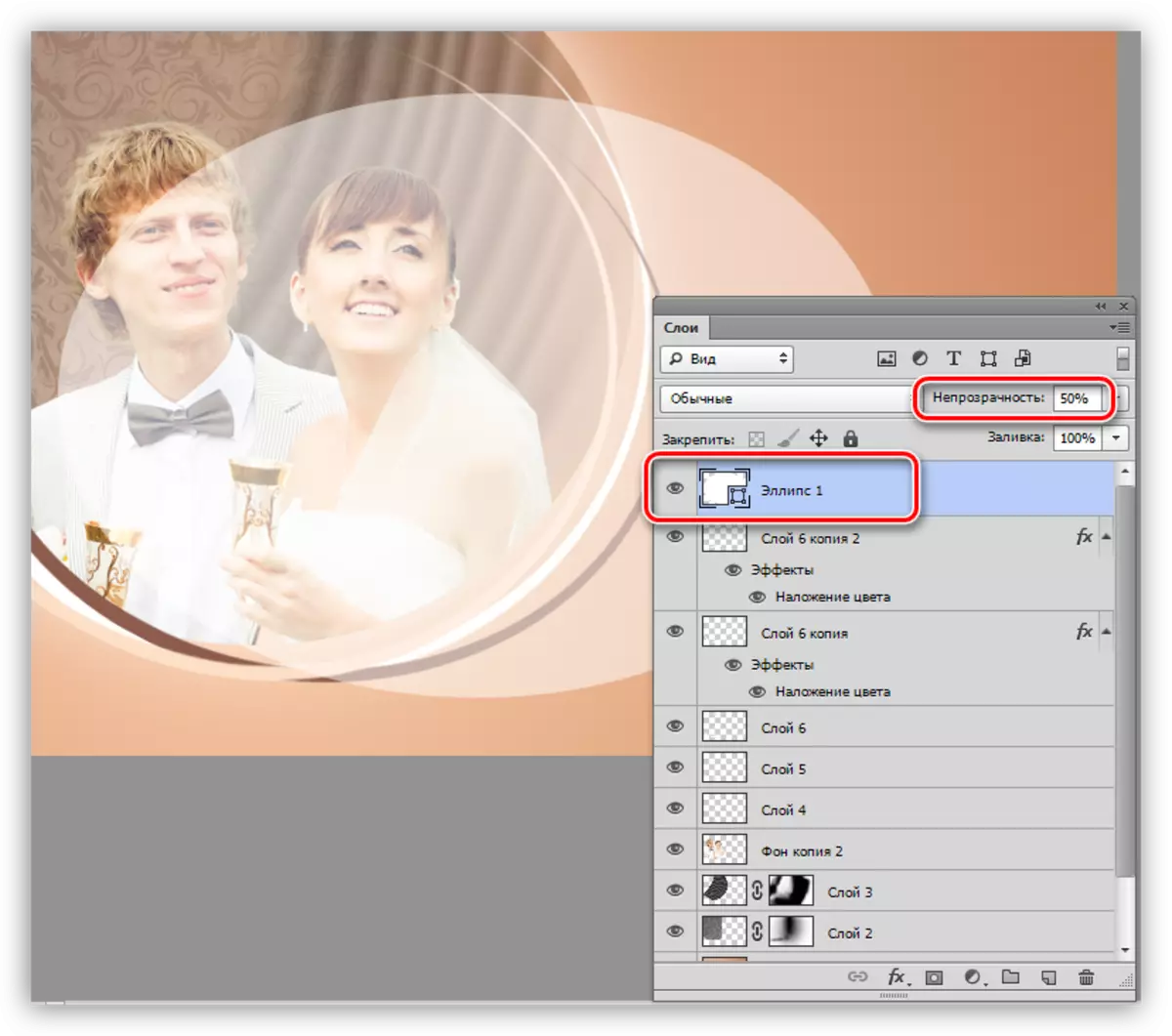
- Theej tawm cov txheej no (Ctrl + J), hloov qhov sau rau lub teeb xim av (cov qauv yuav siv keeb kwm ntawm gradient), thiab tom qab ntawd txav lub tswv yim, raws li muaj nyob hauv cov screenshot.
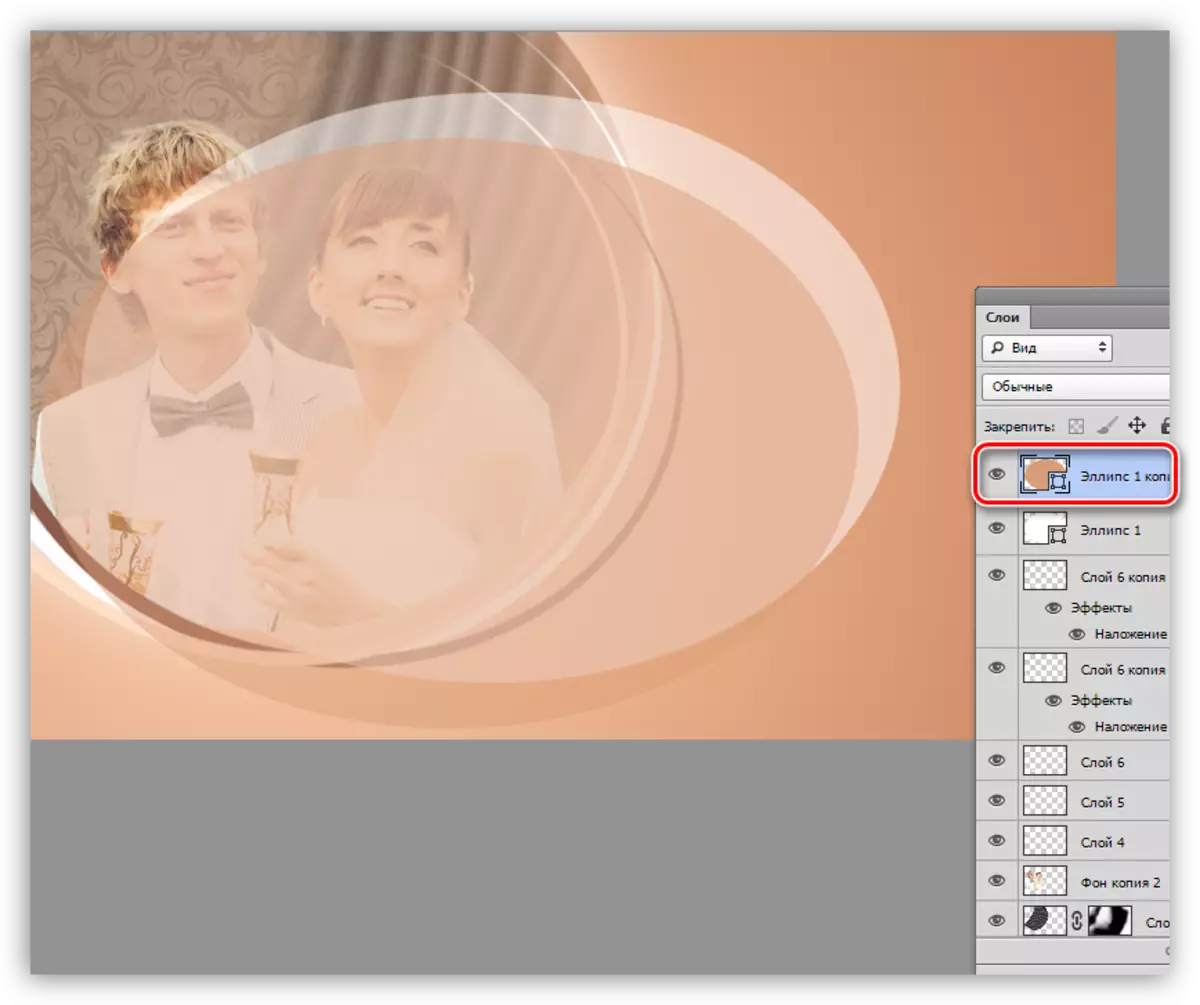
- Tsim ib daim qauv ntawm ellipse dua, ncuav me ntsis tsaus dua xim, peb tsiv.
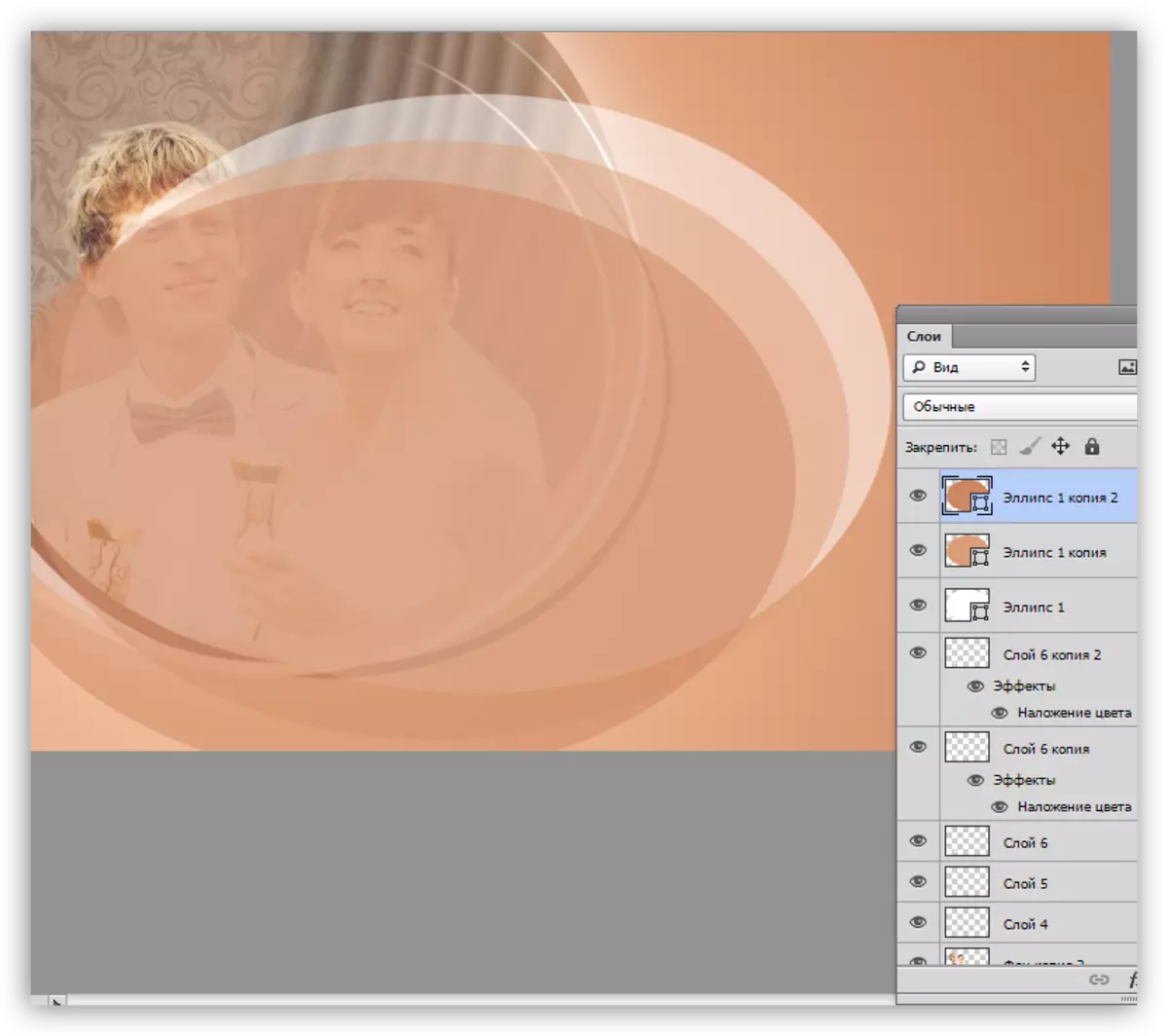
- Peb tsiv ntawm ib txheej nrog tus dawb ellipse thiab tsim lub ntsej muag rau nws.
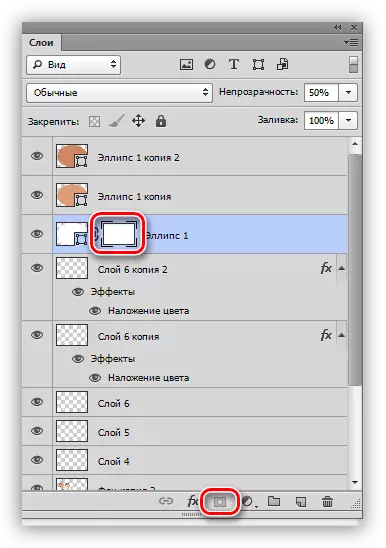
- Nyob ntawm lub npog ntsej muag ntawm txheej txheej no, nyem rau ntawm lub ellipse dag saum nws nrog Ctrl pinch, tsim thaj chaw xaiv ntawm daim foos xaiv.
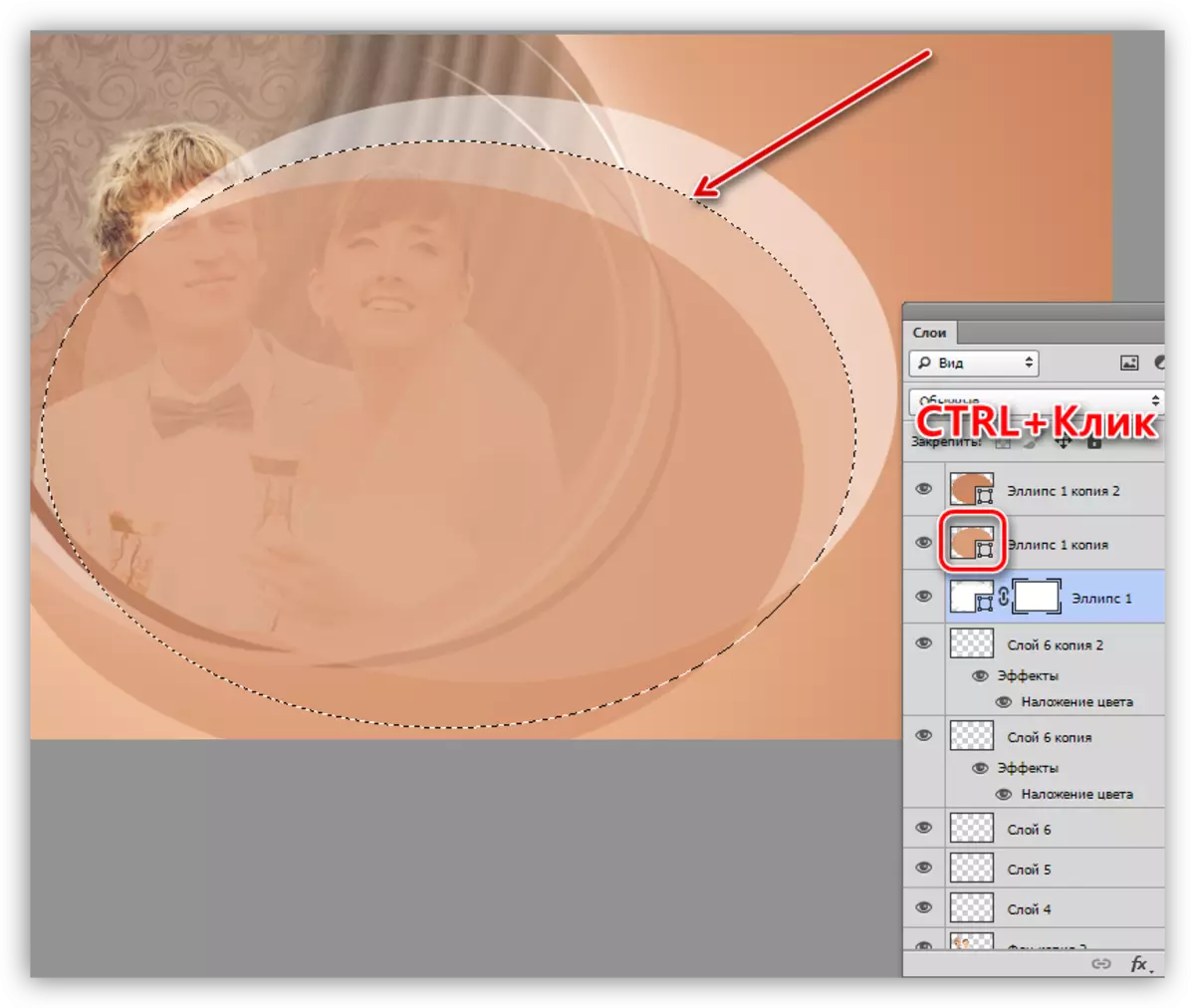
- Peb muab txhuam cov xim dub thiab pleev xim rau txhua qhov kev xaiv. Hauv qhov no, nws ua rau kev nkag siab los nce cov opacity ntawm txhuam kom 100%. Thaum kawg peb tshem tawm cov ntsaum "taug kev nruj" tus yuam sij ctrl + d.
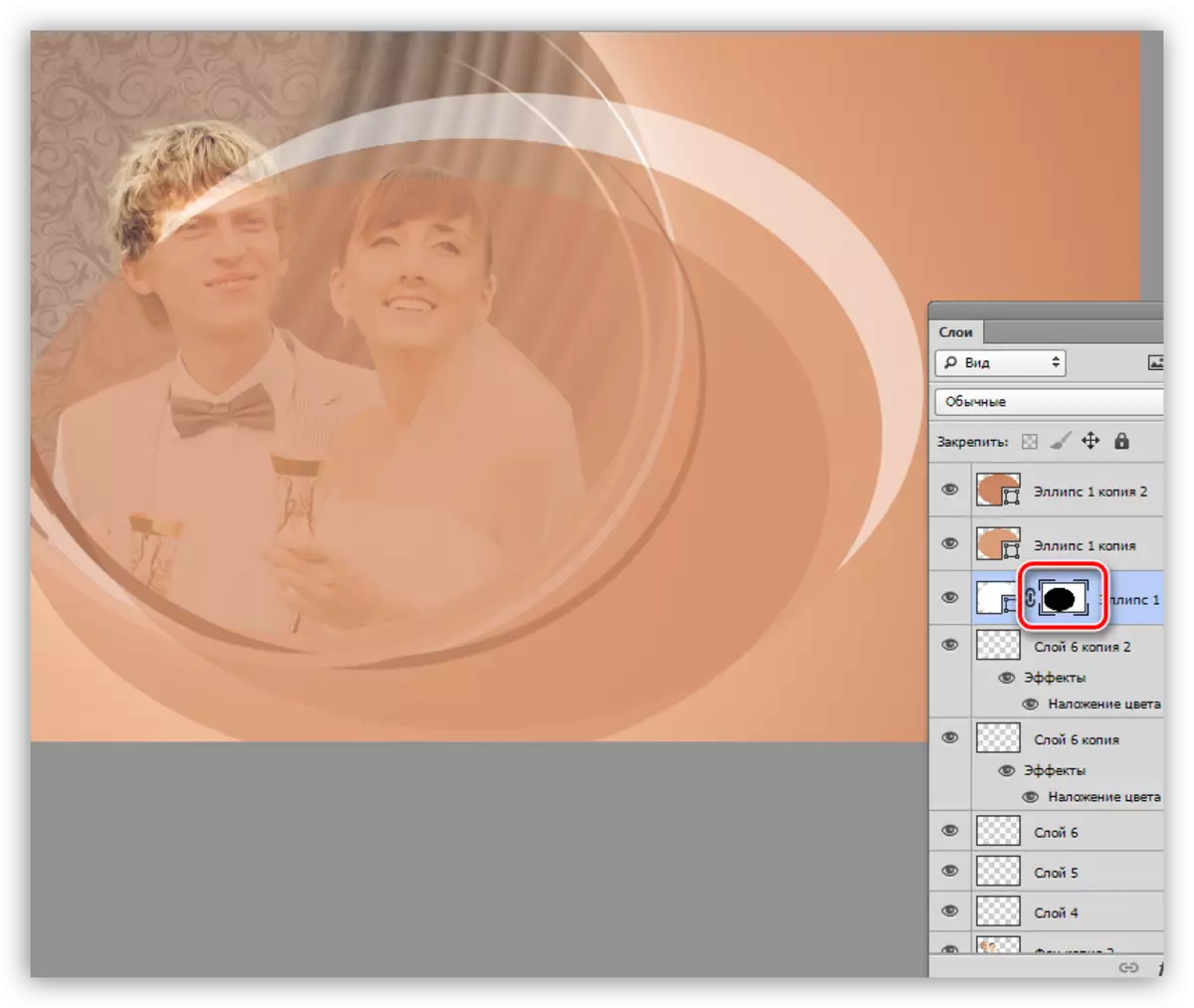
- Mus rau tom ntej txheej nrog ib lub ellipse thiab rov ua cov haujlwm.
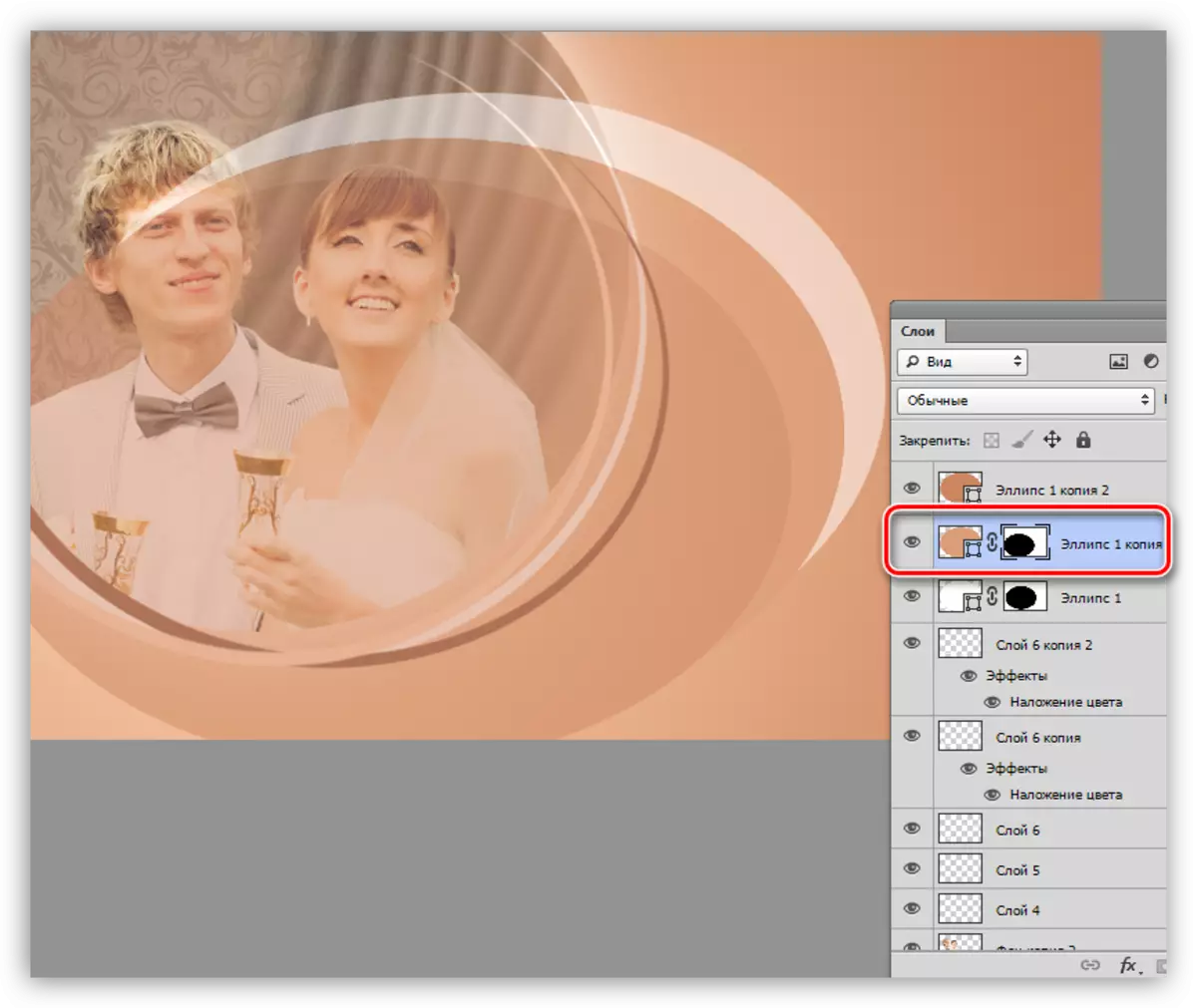
- Txhawm rau tshem tawm ib qho tsis tsim nyog ntawm qhov thib peb, tsim daim duab ib pab pawg uas koj yuav rho tawm tom qab siv.
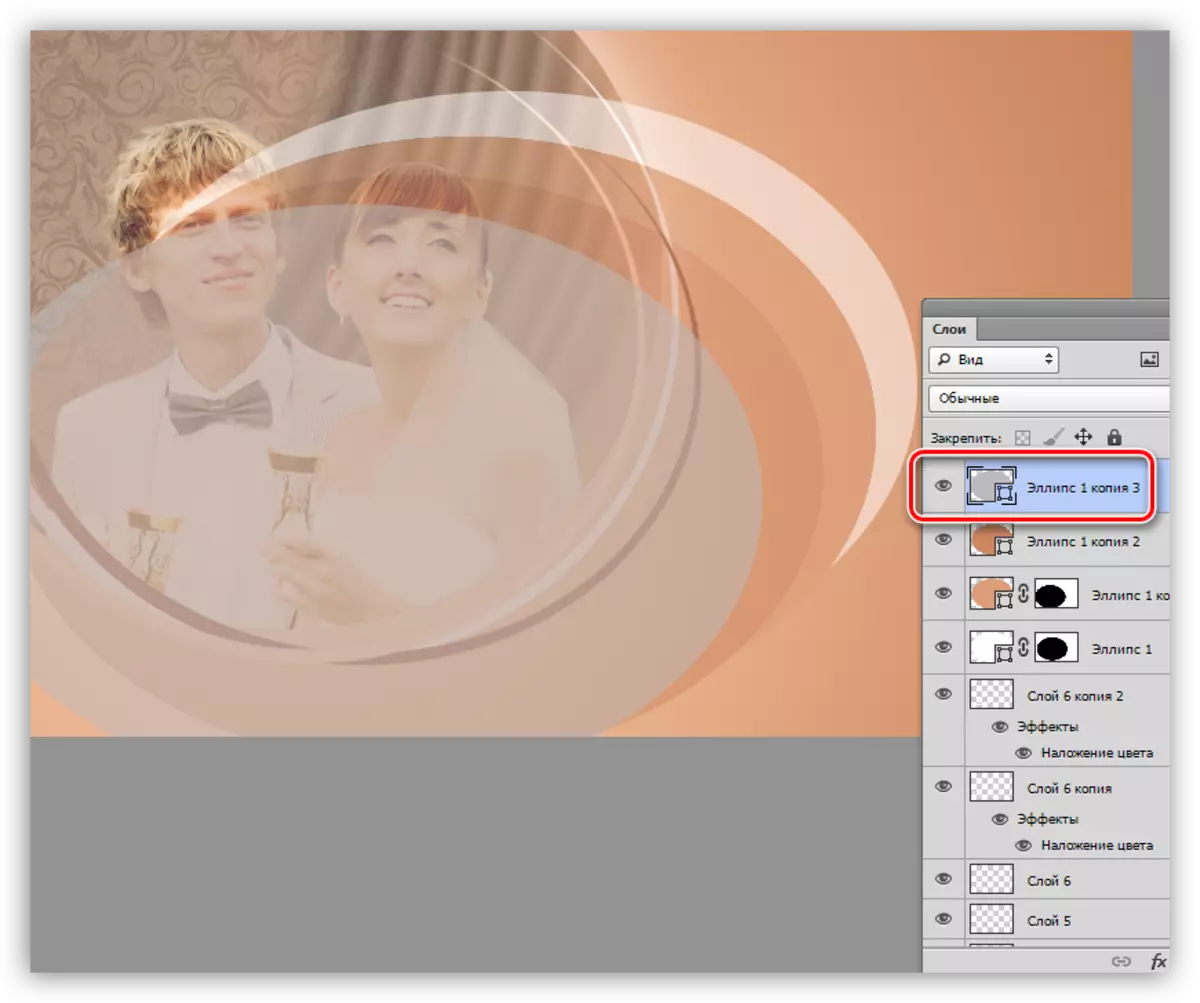
- Cov txheej txheem yog tib yam: tsim lub npog ntsej muag, xaiv, hauv cov xim dub.
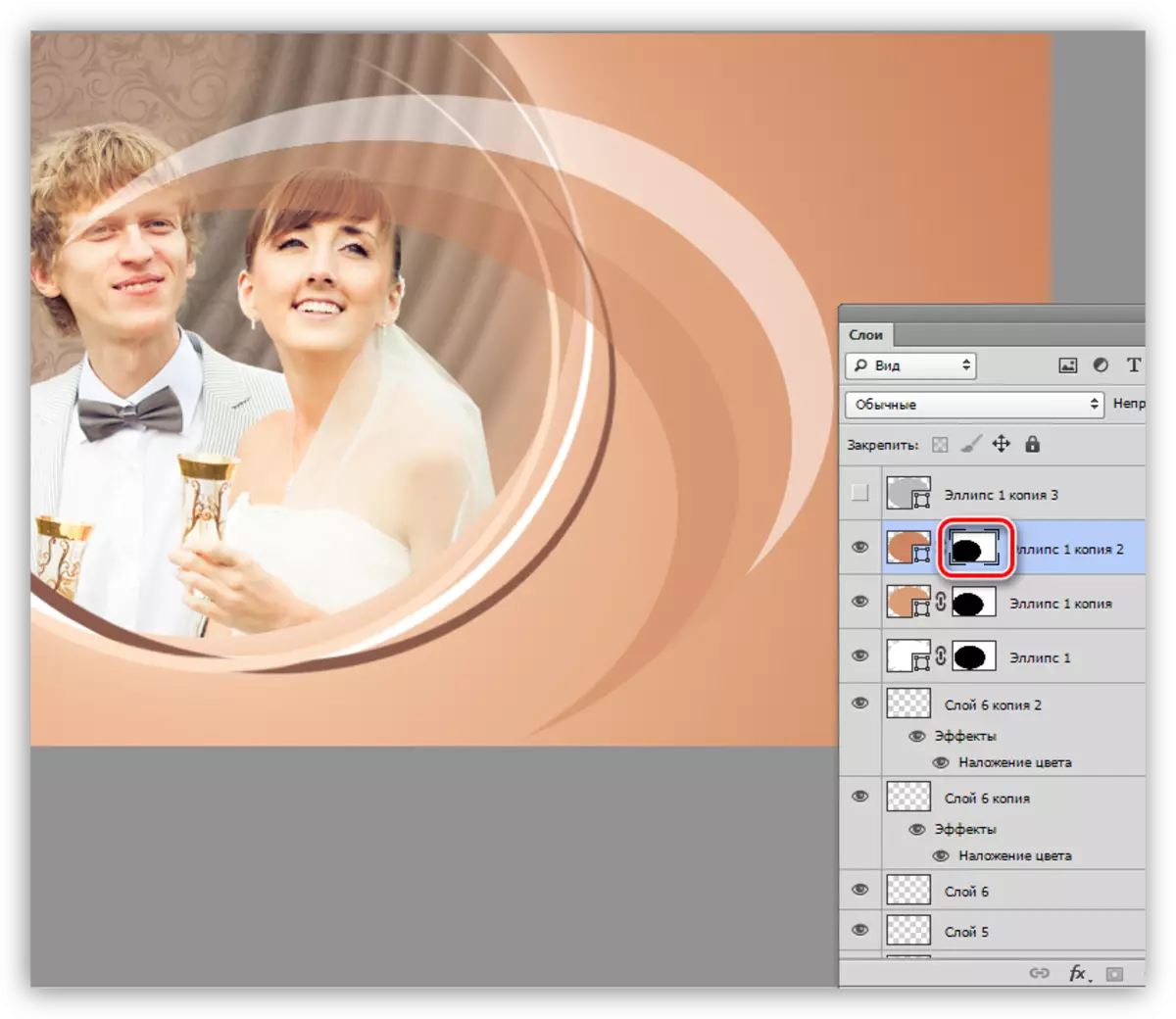
- Peb faib tag nrho peb txheej nrog ellipses siv CTRL tus yuam sij thiab muab lawv tso rau hauv pawg (Ctrl + G).
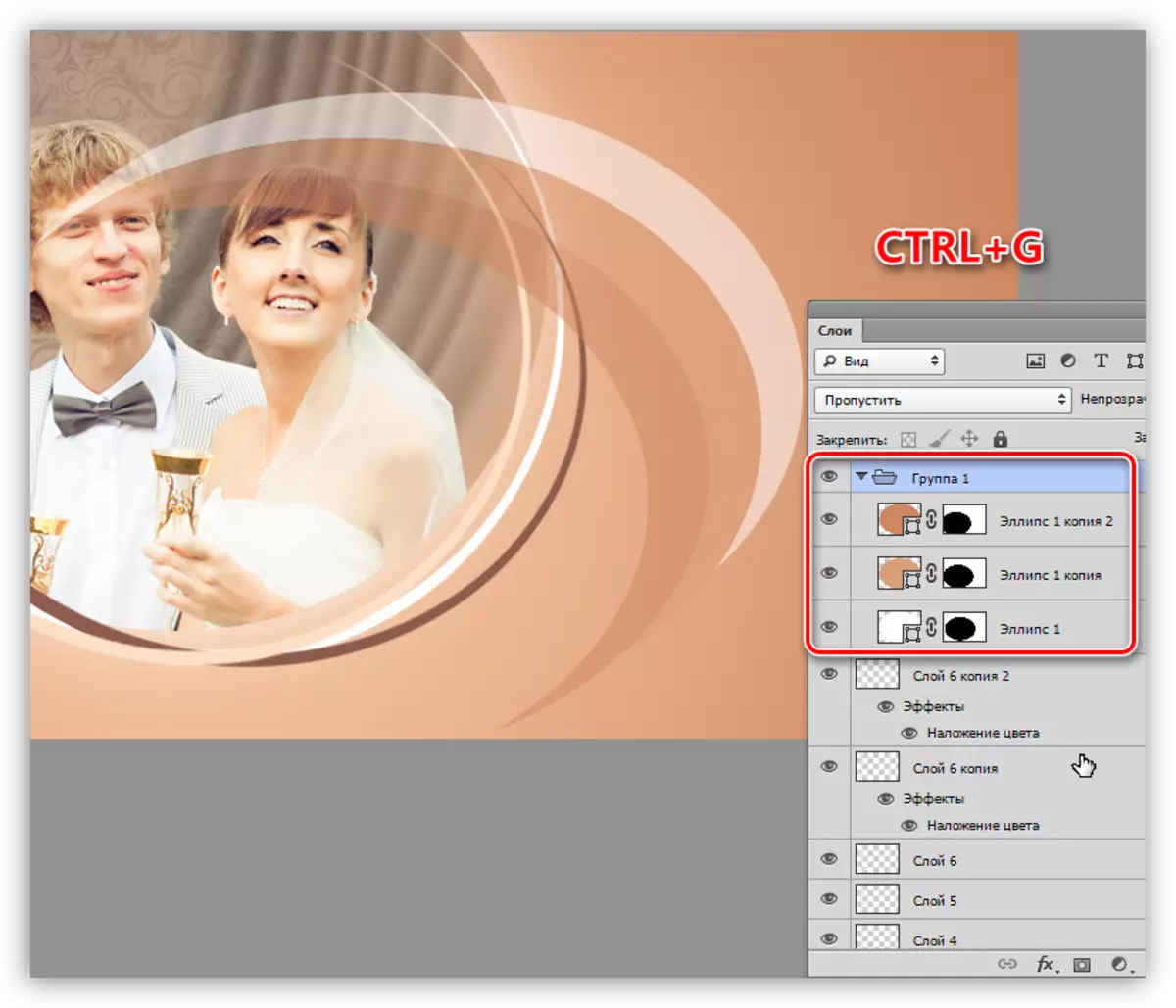
- Xaiv ib pawg (txheej nrog daim nplaub tshev) thiab nrog kev pab ntawm "kev hloov pauv dawb" Peb tso cov khoom siv kho kom zoo rau hauv qhov sab xis sab xis. Nco ntsoov tias qhov khoom tuaj yeem hloov pauv thiab tig.

- Tsim daim npog ntsej muag rau cov pab pawg.
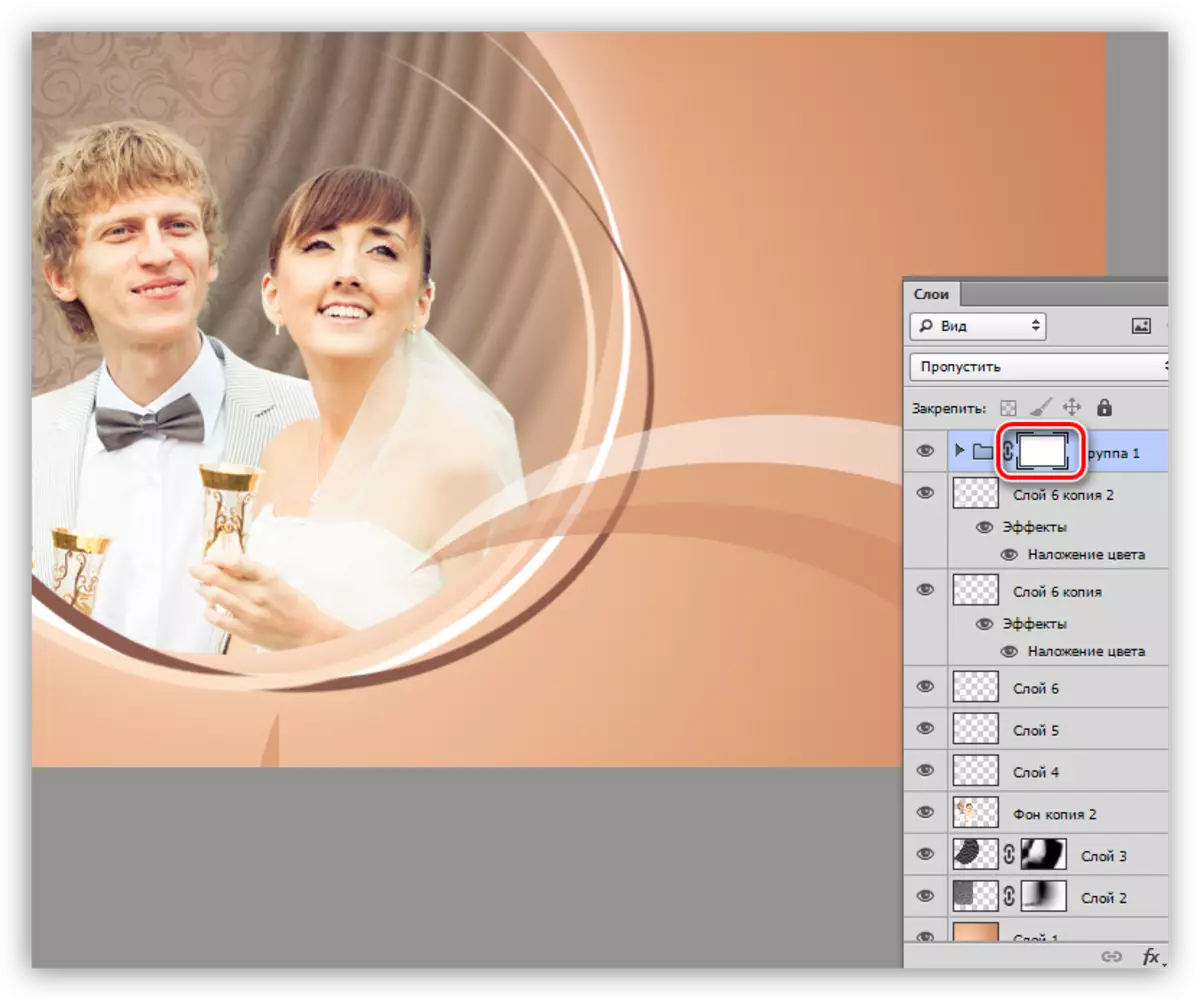
- Nyem rau ntawm ib txheej me me nrog cov ntaub ntawv pov tseg nrog Ctrl Pinched tus yuam sij. Tom qab cov tsos ntawm kev xaiv, muab txhuam txhuam thiab pleev xim nws hauv cov xim dub. Tom qab ntawd tshem tawm cov kev xaiv thiab rho tawm lwm qhov chaw uas cuam tshuam rau peb.
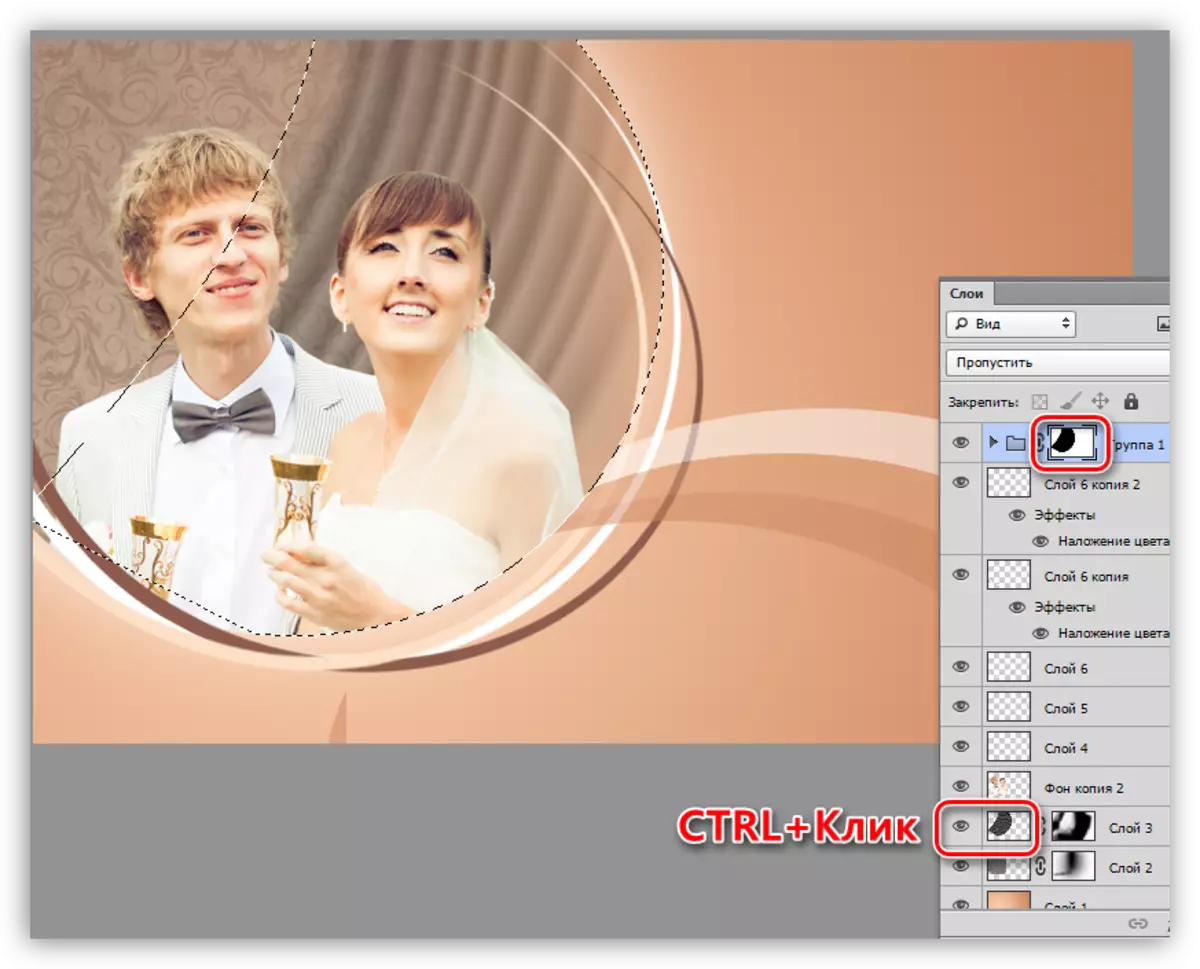
- Peb muab cov pab pawg nyob hauv qab txheej nrog arcs thiab qhib nws. Peb yuav tsum tau coj cov kev ntxhib los mos nrog cov qauv thov ua ntej thiab muab nws saum toj no ellipse. Tus qauv yuav tsum tau ua kom qhuav thiab txo cov opacity mus rau 50%.
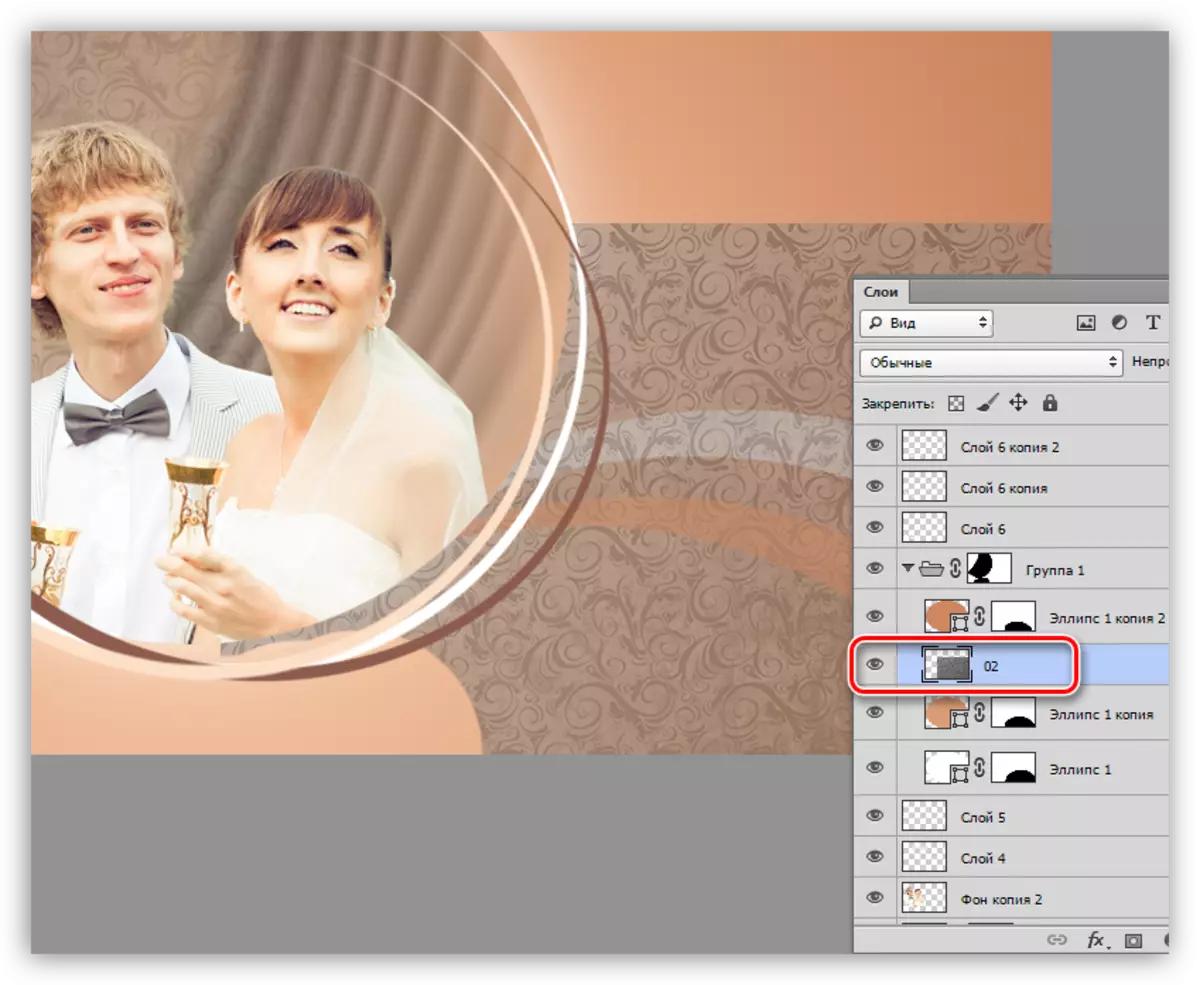
- Nyem qhov tseem ceeb thiab nyem rau ntawm tus ciam ntawm cov khaubncaws sab nraud povtseg nrog tus qauv thiab nrog lub ellipse. Los ntawm qhov kev txiav txim no, peb yuav tsim daim npog ntsej muag, thiab cov kev ntxhib los mos yuav muab tso tawm tsuas yog ntawm cov txheej hauv qab no.
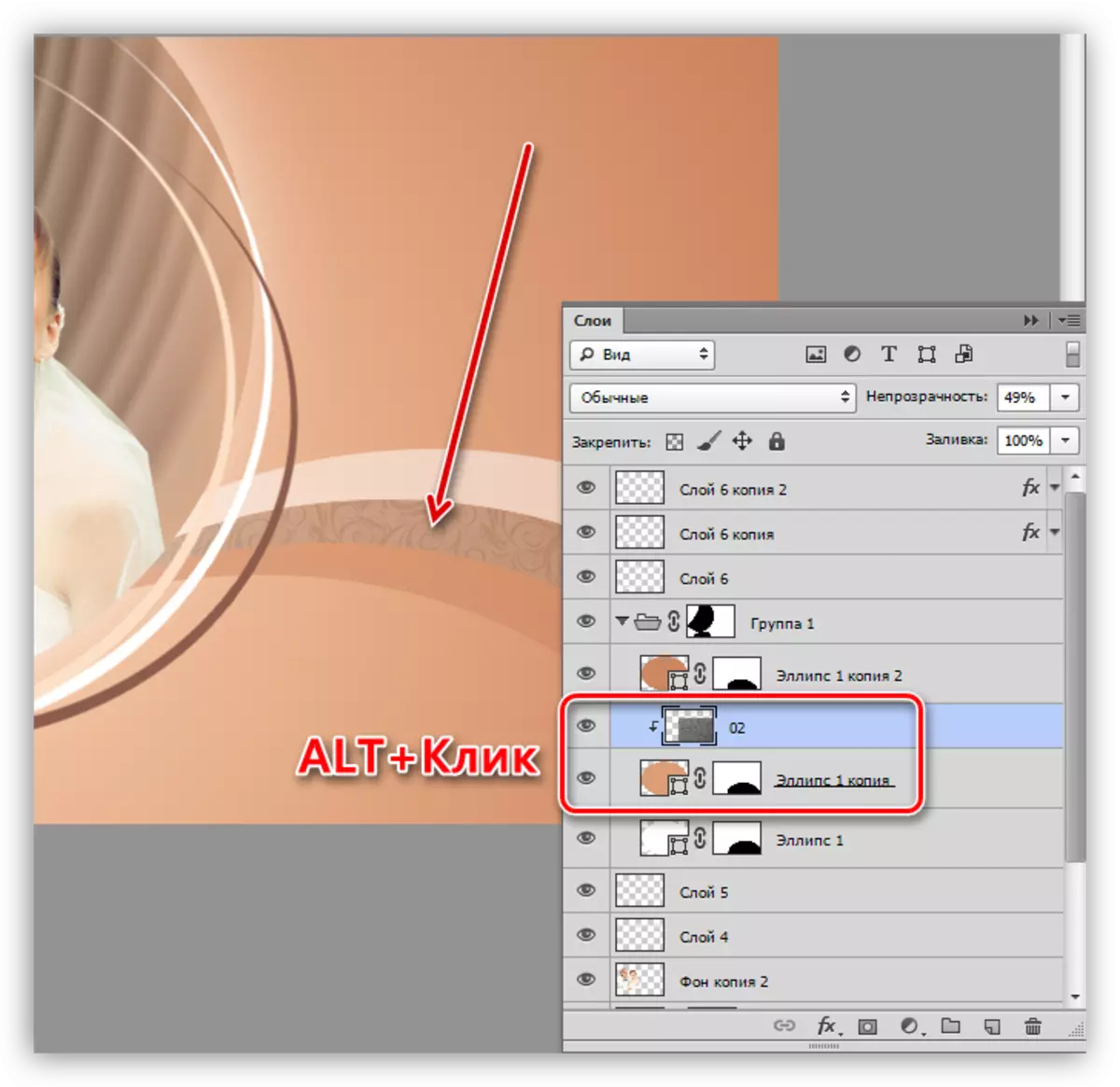
Tsim Cov Ntawv
Txhawm rau sau cov ntawv nyeem, tus font hu ua "Catherine Great" tau raug xaiv.
Zaj Lus Qhia: Tsim thiab hloov cov ntawv hauv Photoshop
- Peb tsiv mus rau txheej saum toj kawg hauv lub palette thiab xaiv cov "kab rov tav" cov cuab yeej.
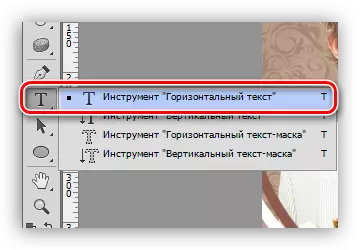
- Kehel Font Xaiv, coj los ntawm qhov loj me, cov xim yuav tsum yog qhov tsaus me me ntawm cov xim av arc décor.
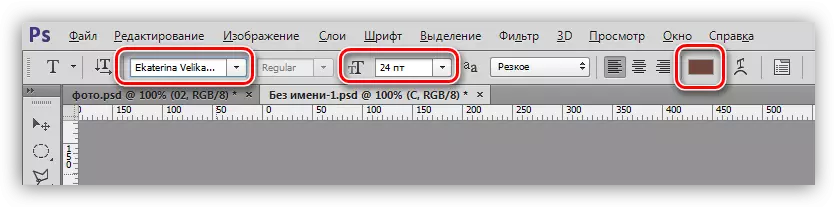
- Tsim cov ntawv sau.

Toning thiab Vignette
- Tsim ib qho theej tawm ntawm txhua txheej hauv lub palette siv Ctrl + Alt + Hloov + E qhov tseem ceeb ua ke.
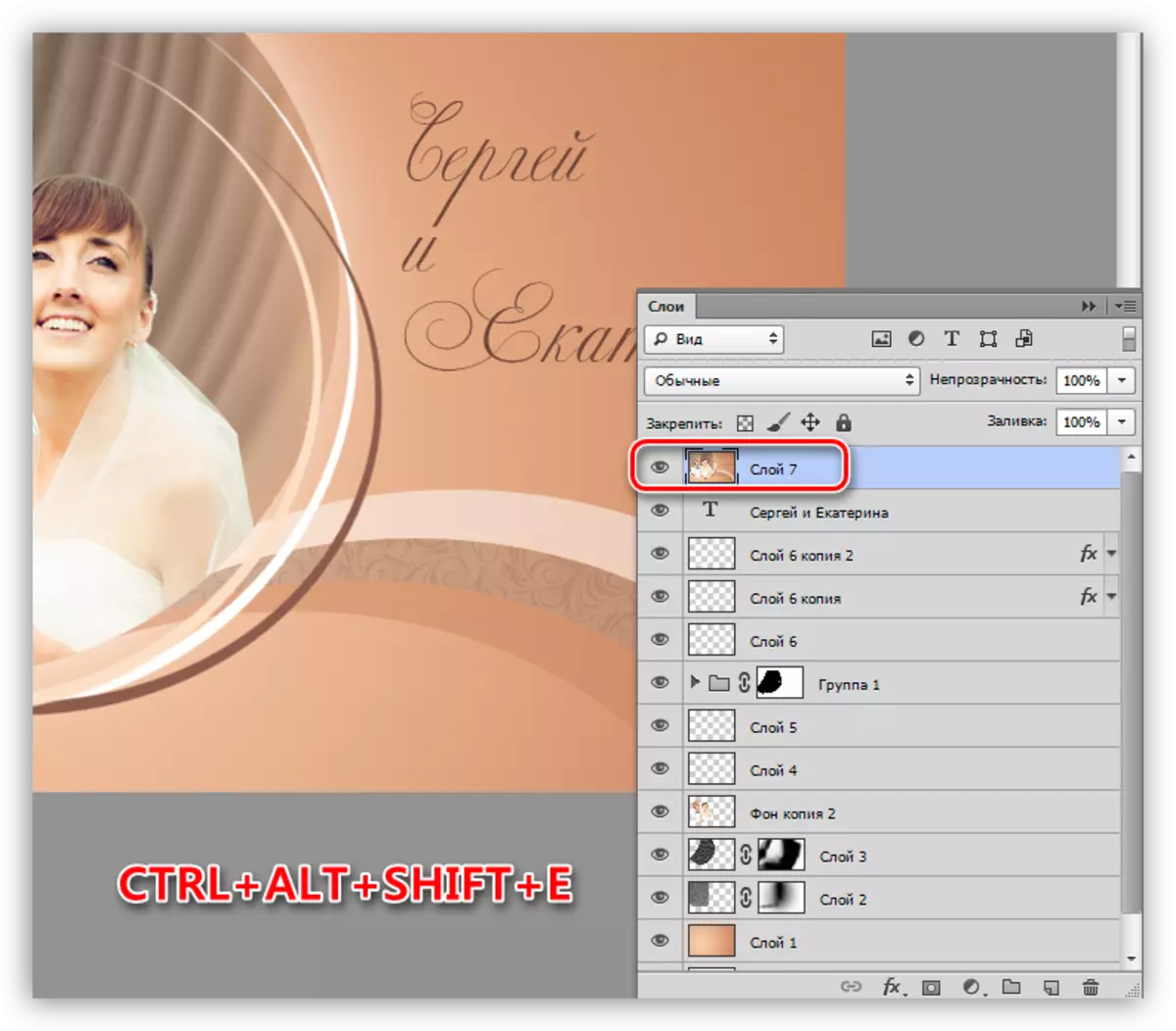
- Peb mus rau "Duab" cov ntawv qhia zaub mov thiab qhib lub "kev kho" thaiv. Ntawm no peb txaus siab rau "Xim Lub Suab / Saturation" kev xaiv.
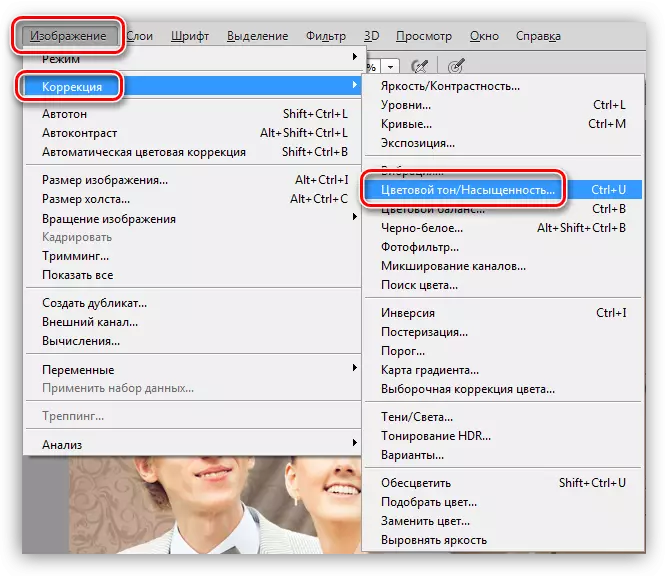
"Cov xim xim" Slider txav mus rau sab xis rau tus nqi ntawm +5, thiab kev ua kom tsawg rau -10.
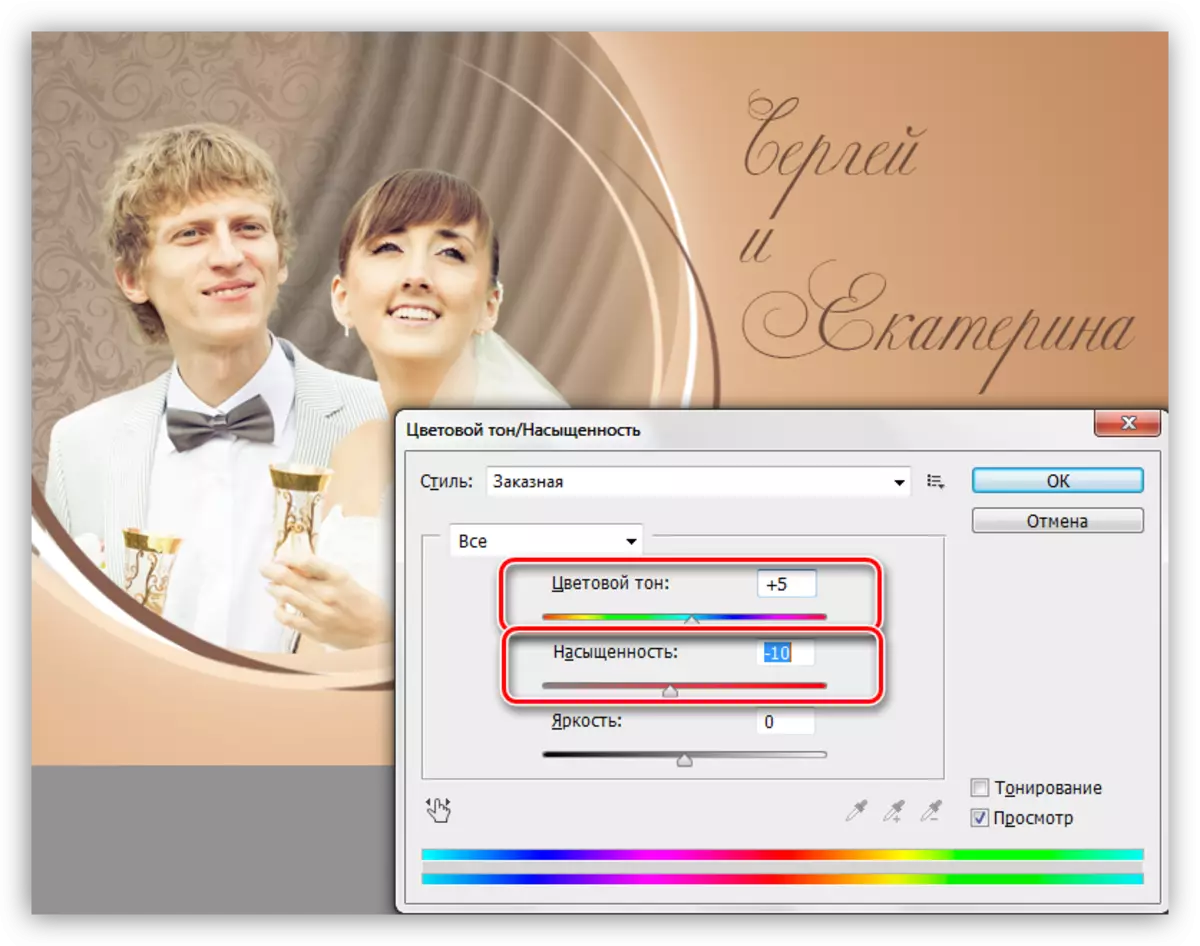
- Nyob rau hauv tib cov ntawv qhia zaub mov, xaiv cov "curves" cuab yeej.
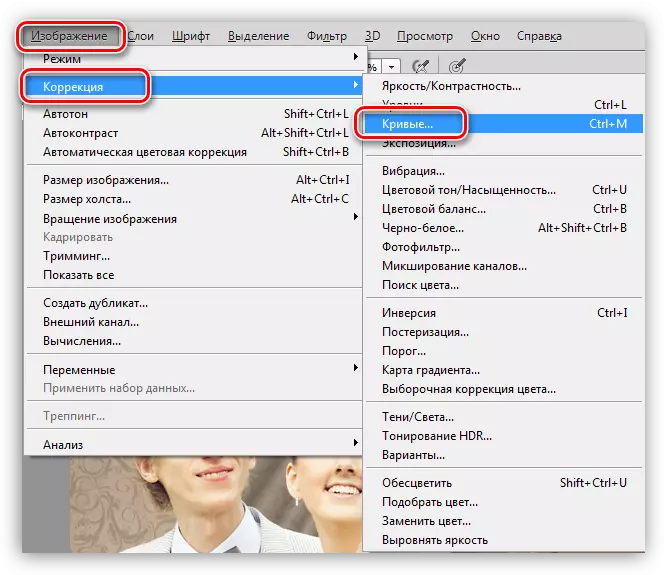
Peb txav cov kab yub mus rau qhov chaw nruab nrab, txhawb qhov sib piv ntawm daim duab.
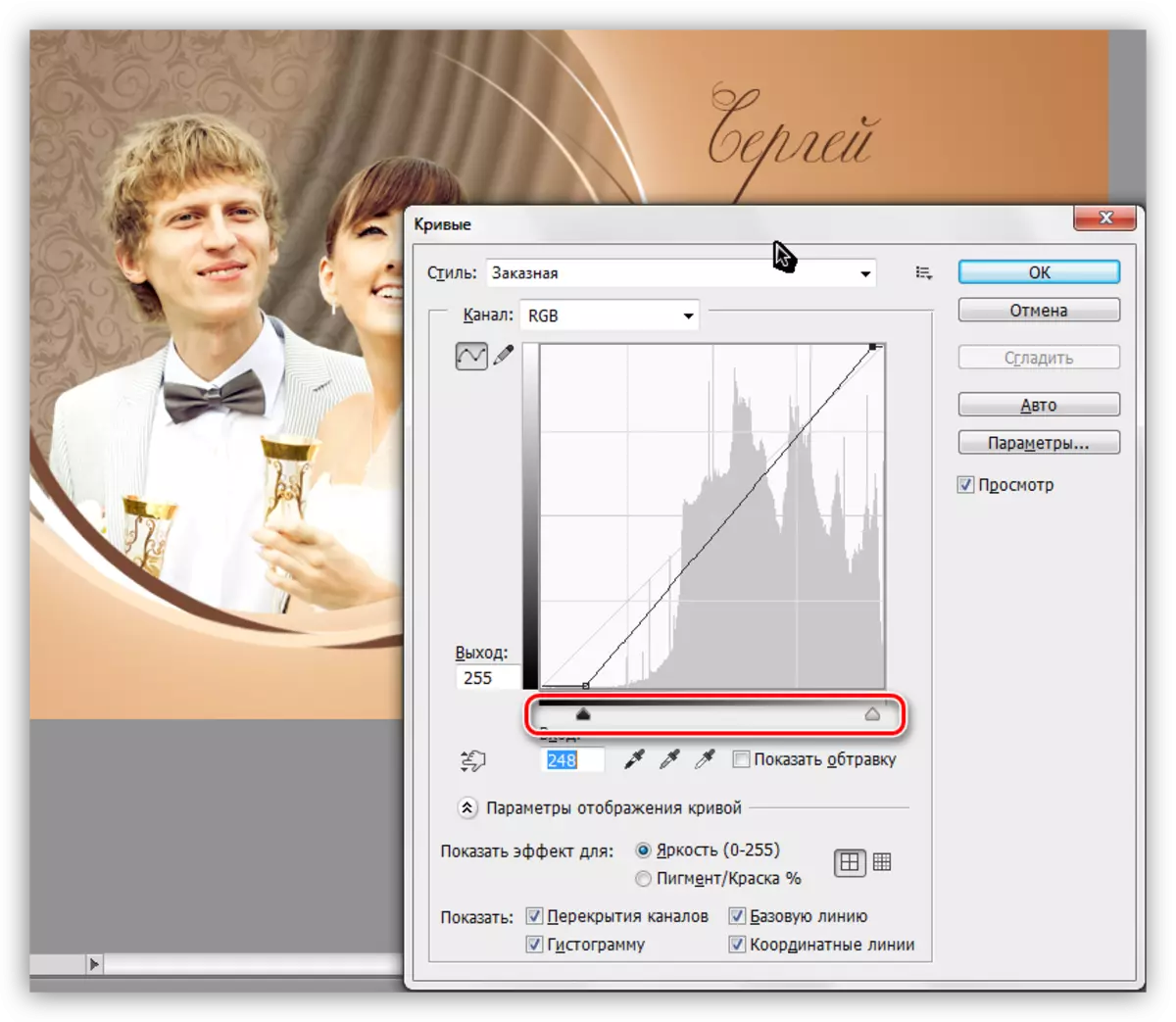
- Cov kauj ruam kawg yuav yog kev tsim cov vignette. Qhov yooj yim thiab sai tshaj plaws yog siv lub lim "kho ntawm distortion".
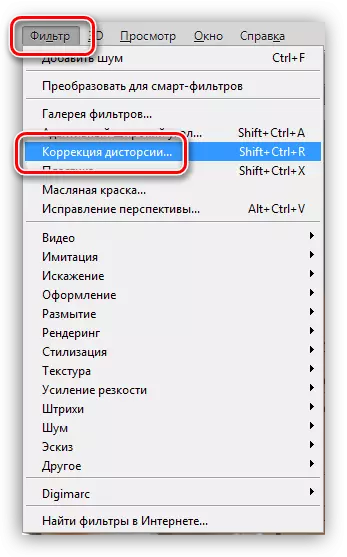
Nyob rau hauv lub qhov chaw lim lub qhov rais, mus rau "kev cai" tab thiab los ntawm kev kho cov swb uas tsim nyog ntawm ntug ntawm daim duab.
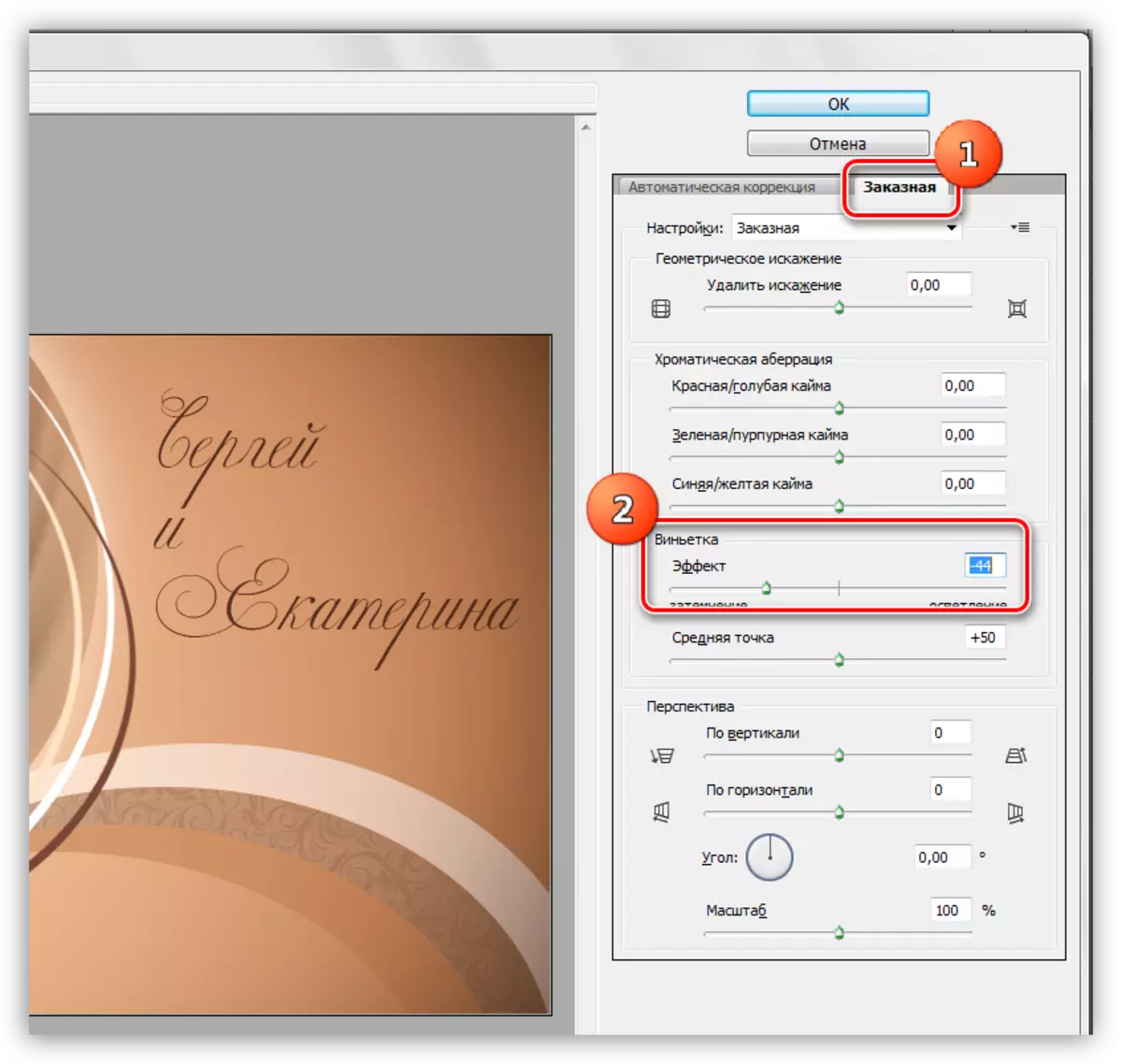
Ntawm no, kev kho kom zoo nkauj ntawm kev tshoob kos duab hauv Photoshop tuaj yeem txiav txim siab ua tiav. Qhov tshwm sim ntawm kev ua haujlwm yog:

Raws li koj tuaj yeem pom, cov duab twg tuaj yeem ua kom txaus nyiam heev thiab tshwj xeeb, nws txhua tus nyob ntawm koj txoj kev xav thiab kev txawj ntawm kev ua haujlwm hauv cov editor.
